Page 1

DVD СИСТЕМА
ДОМАШНЕГО
КИНОТЕАТРА
РУКОВОДСТВО ПОЛЬЗОВАТЕЛЯ
МОДЕЛЬ: SD-57HTKR
Перед подключением, эксплуатацией или ремонтом
данного устройства внимательно и полностью прочтите
настоящее руководство.
1
Page 2
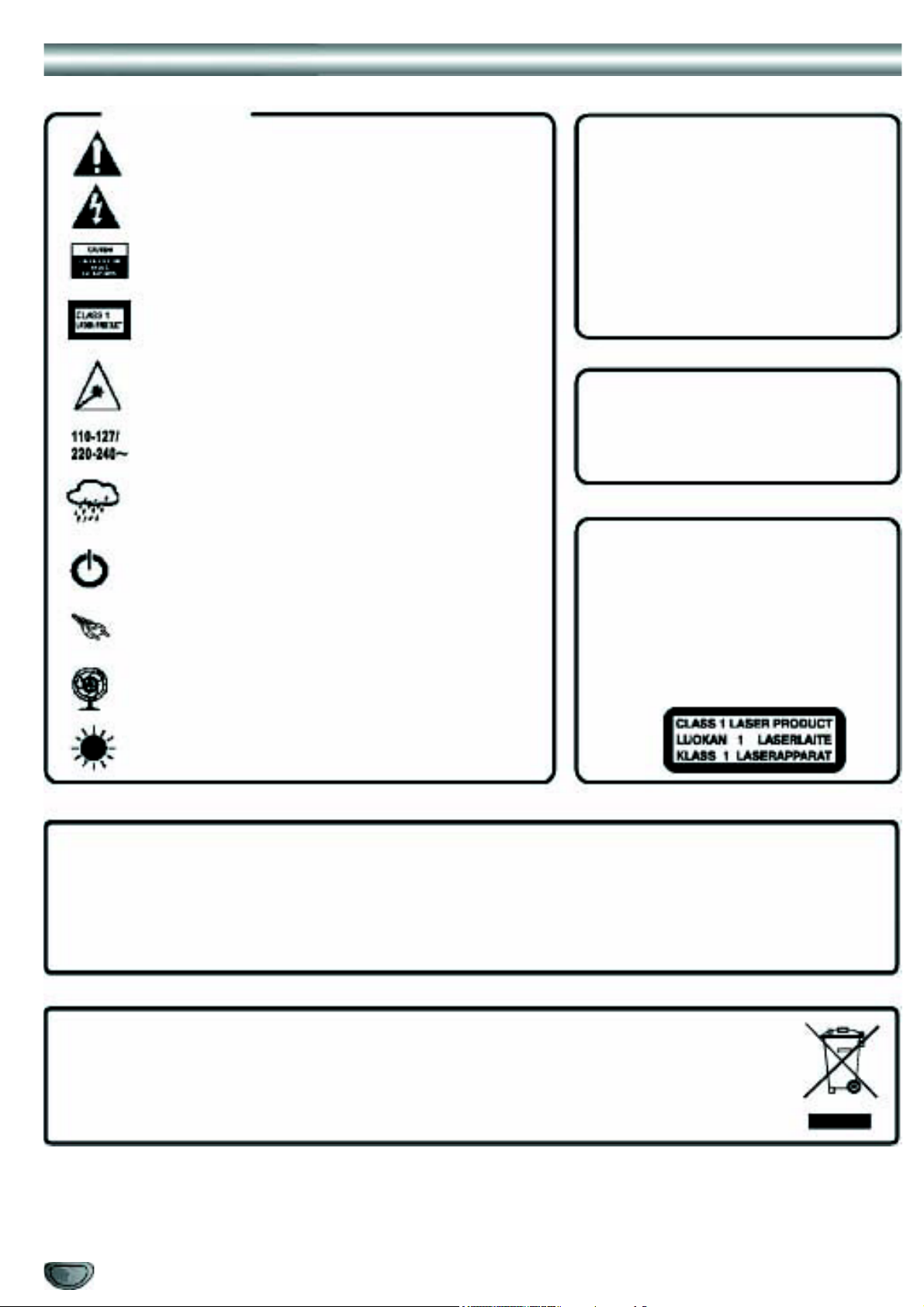
Меры предосторожности
ПРЕДУПРЕЖДЕНИЯ
Восклицательный знак в треугольнике предупреждает пользователя
о важных инструкциях в отношении изделия.
Символ в виде молнии со стрелкой в треугольнике предупреждает
пользователя об опасном напряжении внутри изделия.
Во избежание поражения током не снимайте крышку. Под крышкой
нет деталей, которые могут ремонтироваться пользователем. Все
обслуживание должно производиться квалифицированными
специалистами.
Данное устройство использует лазер. Снимать крышку или
производить обслуживание проигрывателя должен только
квалифицированный специалист по причине возможного
повреждения глаз.
При открытии корпуса устройства возможно воздействие
невидимого лазерного луча. Избегайте воздействия лазерного луча.
Использование настроек или процедур, не указанных в данном
руководстве, может привести к опасному воздействию.
Устройство работает от сети 110-127/220-240В ~ 50/60Гц. Если оно
не используется в течение длительного времени, шнур питания
необходимо отсоединить. Не подвергайте прибор воздействию
влаги или дождя.
Не допускайте попадания на устройство каплей или брызг, никогда
не ставьте на него предметы, содержащие жидкость, например,
вазы.
Выключатель питания устройства установлен во вторичном контуре
и не отключает все устройство от сети в положении OFF.
Перед началом эксплуатации устройства убедитесь в том, что все
соединения выполнены правильно.
Устанавливайте устройство только в местах, где обеспечивается
надлежащая циркуляция воздуха. Не помещайте его вблизи
занавесок, на ковре или во встроенных конструкциях, напр., в
книжном шкафу.
Вентиляционные отверстия не должны быть заблокированы или
закрыты во время эксплуатации.
ПРИМЕЧАНИЕ
Данное изделие оснащено технологией
защиты авторских прав, охраняемой
патентами США. Использование данной
технологии защиты авторских прав должно
быть разрешено компанией «Macrovision
Corporation», и предназначено только для
домашнего просмотра и других видов
ограниченного просмотра, если компанией
«Macrovision Corporation» не разрешено иное.
Внесение изменений в конструкцию и
демонтаж изделия запрещены.
Произведено по лицензии «Dolby
Laboratories». Символ «Dolby» и символ в виде
двойного D являются торговыми марками
«Dolby Laboratories». Конфиденциальные
неопубликованные работы. 1992-1997
Dolby Laboratories, Inc. Все права защищены.
ВНИМАНИЕ
Использование регулировок и настроек или
выполнение процедур, не указанных в данном
руководстве, может привести к воздействию
опасного излучения. Не снимайте крышку
устройства и не производите его ремонт
самостоятельно. Предоставьте обслуживание
квалифицированным специалистам.
DVD-проигрыватель классифицирован как
ЛАЗЕРНОЕ ИЗДЕЛИЕ КЛАССА 1, как
указано на задней стороне устройства.
Не подвергайте данное устройство воздействию прямых солнечных
лучей или источников тепла.
ВНИМАНИЕ:
1. Не эксплуатируйте систему в закрытом шкафу, оставляйте около 10 см свободного пространства вокруг
ресивера в целях обеспечения надлежащей вентиляции.
2. Не ставьте на устройство никакие источники открытого огня, например, зажженные свечи.
3. Использованные батареи должны быть уничтожены в соответствии с правилами их утилизации.
4. Не допускайте попадания на устройство каплей или брызг, никогда не ставьте на него предметы, содержащие
жидкость, например, вазы.
Следующая информация предназначена только для стран-членов ЕС:
Марикировка изделия данным символом означает, что устройство нельзя выбрасывать вместе с обычными
бытовыми отходами. Во избежание причинения возможного вреда окружающей среде и здоровью человека
утилизируйте данное изделие в соответствии с установленными правилами. Пользователи могут получить
подробную информацию об утилизации и вторичной переработке устройства в магазине, в котором
устройство было куплено, или в местных органах власти.
Если сетевой штепсель используется для выключения устройства, он должен быть легко доступен.
2
Page 3

Некоторые правила безопасного использования оборудования
Данное оборудование разработано и изготовлено с учетом международных норм безопасности, но при работе с ним, как с любым
электрическим оборудованием, необходимо соблюдать осторожность для обеспечения безопасности и достижения наилучших
результатов в эксплуатации. Пожалуйста, прочитайте нижеследующие пункты в целях вашей собственной безопасности.
****************************
СЛЕДУЕТ прочитать инструкции по эксплуатации перед началом использования оборудования.
СЛЕДУЕТ убедиться, что все электрические соединения (включая сетевой штепсель, удлинительные кабели и соединения между
компонентами оборудования) произведены правильно и в соответствии с инструкциями изготовителя. Перед произведением или
изменением соединений выключайте изделие и вытаскивайте сетевой штепсель из розетки.
СЛЕДУЕТ обращаться к дилеру при возникновении любых сомнений по поводу установки, эксплуатации или безопасности
оборудования.
СЛЕДУЕТ аккуратно обращаться со стеклянными панелями и дверцами оборудования
****************************
НЕ СЛЕДУЕТ снимать какие-либо закрепленные крышки, так как это может привести к поражению током.
НЕ СЛЕДУЕТ загораживать вентиляционные отверстия оборудования газетами, скатертями, занавесками и т.д. Перегревание
может привести к повреждению оборудования и уменьшению срока его службы.
НЕ СЛЕДУЕТ допускать попадания на оборудование капель или брызг. Не ставьте на оборудование предметы, наполненные
жидкостью, например, вазы.
НЕ СЛЕДУЕТ ставить на оборудование или вблизи него горячие предметы или источники открытого огня, например зажженные
свечи или ночники. Воздействие высоких температур может привести повреждению пластмассы и вызвать возгорание.
НЕ СЛЕДУЕТ использовать самодельные стойки.
НЕ СЛЕДУЕТ постоянно использовать наушники на большой громкости, так как это может привести к повреждению слуха.
НЕ СЛЕДУЕТ оставлять оборудование включенным, когда оно находится без присмотра, в случае отсутствия специального
указания о том, что оборудование предназначено для работы без присмотра, или при отсутствии режима ожидания. Отключайте
оборудование при помощи выключателя и убедитесь, что члены вашей семьи умеют это делать. Для людей, страдающих
физическими недостатками, следует предусмотреть специальные средства.
НЕ СЛЕДУЕТ продолжать эксплуатацию оборудования, если у вас возникли какие-либо сомнения относительно нормальности его
работы, или если оно каким-либо образом повреждено. Выключите оборудование, вытащите сетевой штепсель из розетки и
обратитесь к дилеру.
КРОМЕ ТОГО,
— НИКОГДА не позволяйте кому-либо, особенно детям, просовывать какие-либо предметы в какие бы то ни было
отверстия на корпусе – это может привести к смертельному поражению электрическим током;
— НИКОГДА не действуйте наугад в работе с электрооборудованием любого вида
— Семь раз отмерь – один отрежь!
****************************
3
Page 4
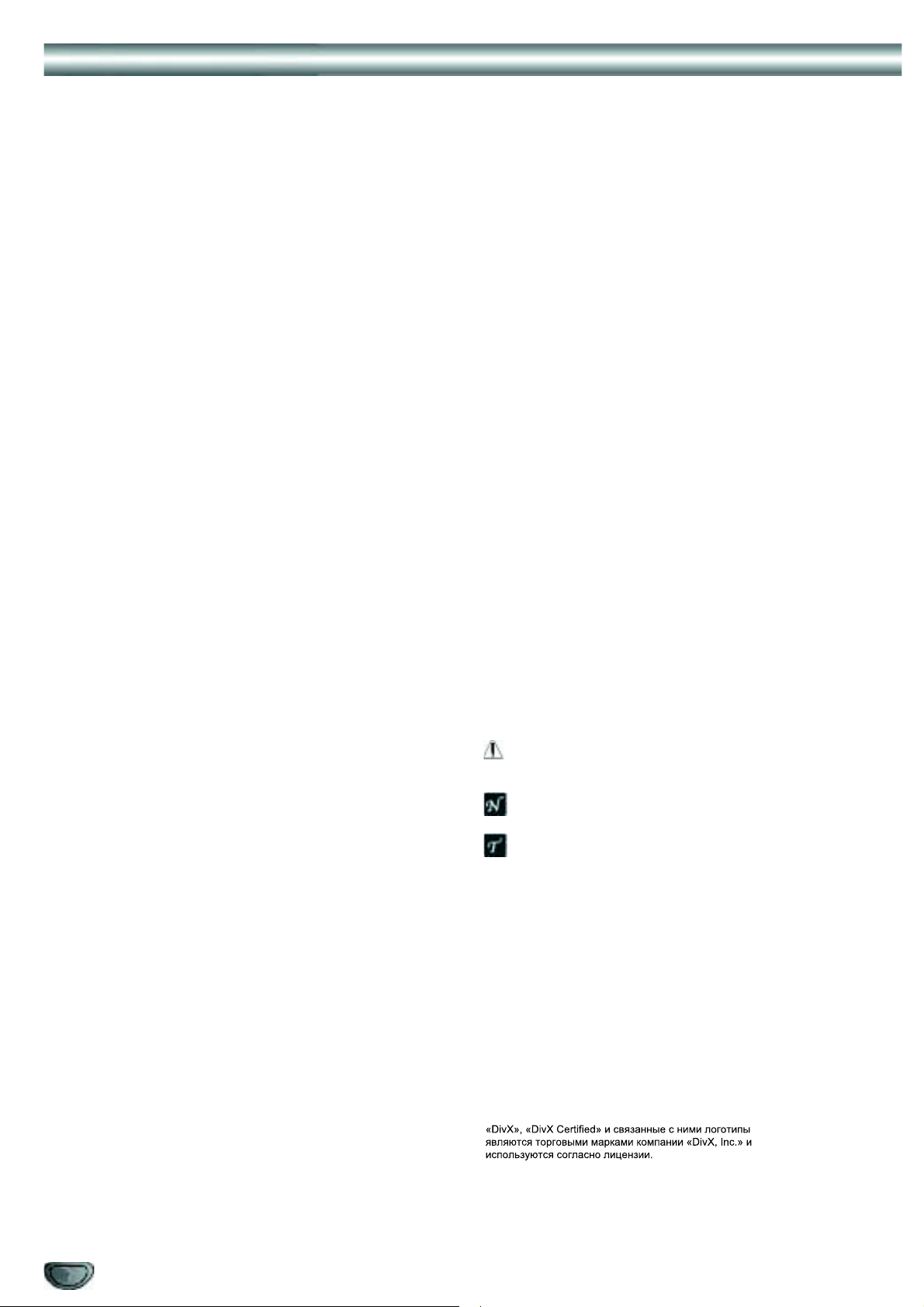
Содержание
Введение
Меры предосторожности............................................................2
Некоторые правила безопасного использования
оборудования................................................................................3
Содержание....................................................................................4
Перед началом эксплуатации.................................................5-6
Типы воспроизводимых дисков...............................................5
Меры предосторожности..........................................................5
Примечания по дискам.............................................................6
О настоящем руководстве.......................................................6
Рабочий диапазон пульта ДУ...................................................6
Установка батареек в пульт ДУ................................................6
Передняя панель устройства и дисплей..................................7
Пульт дистанционного управления...........................................8
Задняя панель устройства..........................................................9
Подготовка к эксплуатации
Соединения............................................................................10-13
Подключение телевизора......................................................10
Подключение дополнительного оборудования....................11
Подключение антенны............................................................11
Подключение акустической системы....................................12
Размещение динамиков.........................................................13
Перед началом эксплуатации...................................................14
Краткий глоссарий для режима Audio Stream& Surround....14
Режим EQ (эквалайзер)..........................................................14
Режим тюнера.........................................................................26
Таймер автоматического выключения..................................27
Использование наушников.....................................................27
Выбор звуковых эффектов....................................................27
Выбор режима пространственного звучания.......................27
Изменение уровня громкости................................................27
Справочная информация
Устранение неисправностей...............................................28-29
Технические характеристики....................................................30
Аксессуары..................................................................................31
Условные обозначения в руководстве
Эксплуатация
Начальные настройки..........................................................15-20
Настройка системы................................................................15
Настройка параметров аудиосигнала...................................17
Регистрация DivX(R)..............................................................18
Персональные настройки......................................................19
Воспроизведение дисков....................................................21-24
Основные функции воспроизведения...................................21
Проверка информации...........................................................22
Функции меню диска...............................................................22
Воспроизведение в запрограммированном порядке...........23
Воспроизведение дисков DivX...............................................23
Воспроизведение дисков KODAK Picture.............................23
Воспроизведение дисков JPEG.............................................24
Воспроизведение дисков МР3...............................................24
Специальные функции........................................................25-27
HDMI...........................................................................................25
Выбор угла просмотра...........................................................25
Выбор языка отображения субтитров...................................25
Масштабирование изображения...........................................26
Выбор языка звукового сопровождения...............................26
Опасность повреждения устройства или причинения
другого материального ущерба.
Специальные рабочие характеристики данного
устройства.
Подсказки и советы для облегчения выполнения задачи
Изготовлено по лицензии «Dolby Laboratories». Знаки «Dolby»,
«Pro Logic» и символ двойного «D» являются торговыми
марками «Dolby Laboratories». Конфиденциальные
неопубликованные работы. Авторское право 1992-1997 Dolby
Laboratories. Все права защищены.
Изготовлено по лицензии «Digital Theater Systems, Inc.».
Патенты США ¹¹ 5,451,942; 5,956,674; 5,974,380; 5,978,762;
6,487,535 другие мировые патенты, выданные и
рассматриваемые. «DTS» и «DTS Digital Surround» являются
зарегистрированными торговыми марками «Digital Theater
Systems, Inc.» Авторское право 1996, 2003 Digital Theater
Systems, Inc. Все права защищены.
4
Page 5
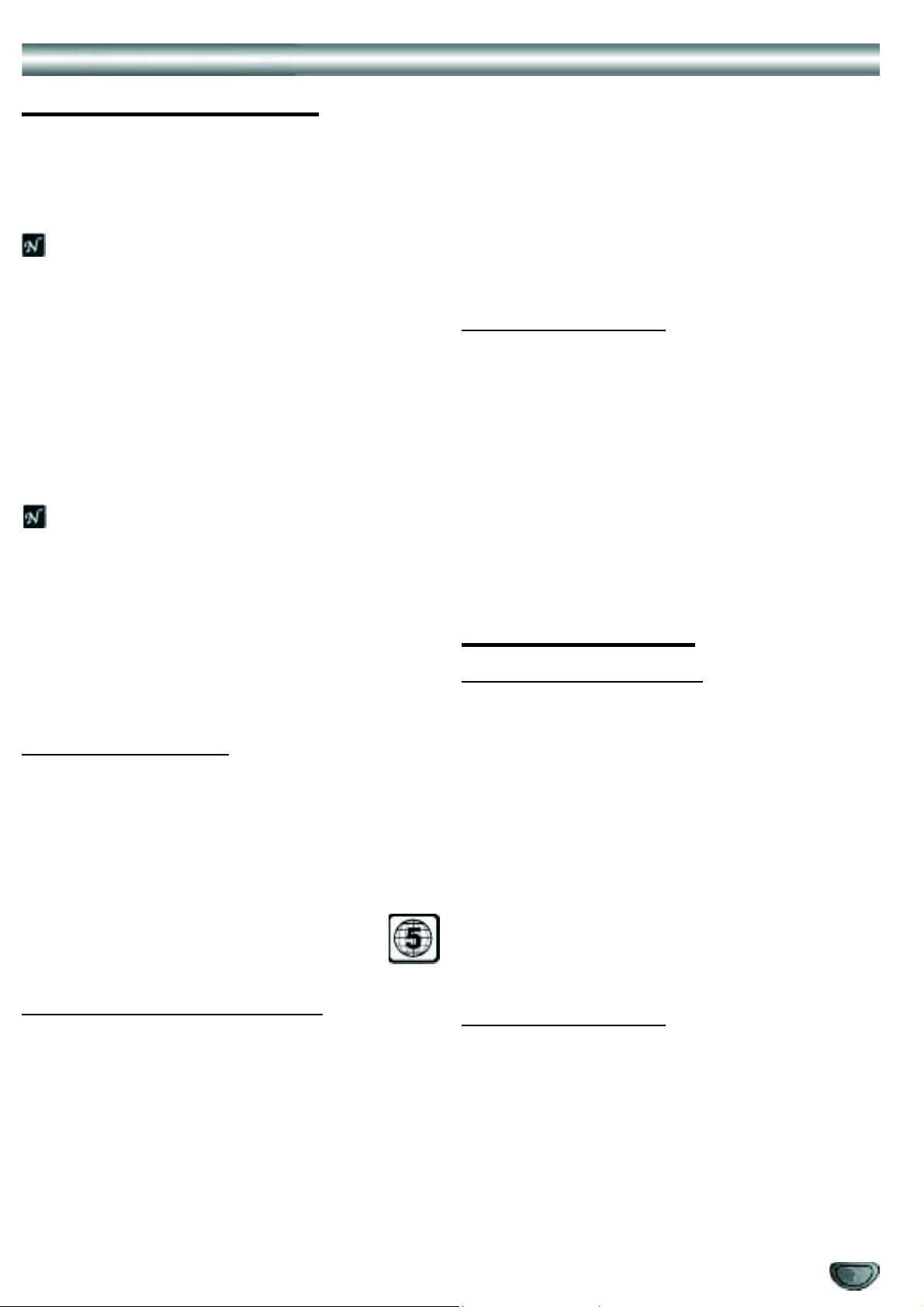
Перед началом эксплуатации
Типы воспроизводимых дисков
Данное устройство поддерживает воспроизведение дисков
DVD Video (8см / 12см), Video CD (VCD) (8см / 12см), Audio CD
(8см / 12см). Кроме того, возможно воспроизведение дисков
DVD +/-RW, DVD +/-R (режим Video), SVCD и CD-R или CD-RW,
на которые записаны аудиоданные, файлы МР3, JPEG, KODAK
Picture и DivX.
Примечания
• В зависимости от состояния записывающего оборудования
или самого диска CD-R/RW (или DVD-RW), устройство
может не воспроизводить некоторые диски CD-R/RW (или
DVD-RW).
• Не прикрепляйте к любой из сторон (стороне с маркировкой
или стороне с записью) диска какие-либо наклейки.
• Не используйте CD-диски нестандартной формы (напр., в
форме сердца или восьмиугольника). Это может привести к
неисправностям.
• Вы можете записывать на CD-диски сильно сжатые
видеоданные в формате DivX из Интернета и
воспроизводить их на DVD-ресивере.
Замечания по дискам DVD и Video CD
Некоторые режимы воспроизведения дисков DVD и видео CD
могут быть намеренно заблокированы производителями
программного обеспечения. Так как данное устройство
воспроизводит диски DVD и видео CD в соответствии с
содержанием диска, разработанным производителем
программного обеспечения, некоторые функции
воспроизведения данного проигрывателя могут быть
недоступны или могут быть добавлены другие функции.
Ознакомьтесь также с инструкциями, прилагаемыми к DVD и
видео CD. Некоторые DVD, изготовленные для деловых
приложений, могут не воспроизводиться данным устройством.
РЕГИОНАЛЬНЫЙ КОД DVD
Данный DVD/CD-ресивер разработан и изготовлен для
воспроизведения DVD-дисков с региональным кодом «5».
Региональный код на маркировках некоторых DVD обозначает,
какой тип проигрывателя может воспроизводить эти диски.
Данное устройство может воспроизводить только DVD с
обозначением «5» или «ALL» («ВСЕ»).
При попытке воспроизведения любых других дисков на экране
телевизора появится сообщение «WRONG REGION»
(«Неподдерживаемый региональный код»).
Некоторые DVD без обозначения регионального кода
также могут подлежать региональным ограничениям,
и поэтому не будут воспроизводиться.
Дорожка (только диски Video CD и Audio CD)
Разделы видеофильма или музыкальные фрагменты на видео
CD или аудио CD. Каждая дорожка имеет номер, позволяющий
вам найти нужную дорожку.
Сцена
На видео CD с функцией PBC (контроль воспроизведения)
фильмы и фотоснимки разделены на сегменты под названием
«Сцены». Каждая сцена отображается на экране меню и имеет
номер, позволяющий вам находить нужную сцену.
Сцена состоит из одной или нескольких дорожек.
ТИПЫ ДИСКОВ ВИДЕО CD
Существует два типа дисков видео CD:
Видео CD, оснащенные PBC (Версия 2.0)
Функция PBC (контроль воспроизведения) позволяет вам
взаимодействовать с системой через меню, функции поиска
или другие функции, типичные для компьютера. Более того,
могут воспроизводиться фотоснимки с высоким разрешением,
если они содержатся на диске.
Видео CD, не оснащенные PBC (Версия 1.1)
Функционирующие так же, как аудио CD, эти диски позволяют
воспроизводить изображение, а также звук, но они не
оснащены PBC.
Меры предосторожности
ОБРАЩЕНИЕ С УСТРОЙСТВОМ
При транспортировке устройства
Может пригодиться оригинальная транспортная упаковка и
упаковочные материалы. Для максимальной защиты заново
упакуйте устройство так, как оно было изначально упаковано
на заводе.
При установке устройства
Во время воспроизведения изображение и звук находящихся
рядом телевизора, видеомагнитофона или радио vогут
искажаться. В этом случае расположите устройство подальше
от телевизора, видеомагнитофона или радио, или выключайте
устройство после извлечения диска.
Содержание наружной поверхности в чистоте
Не используйте летучие жидкости, такие, как спрей для
уничтожения насекомых, вблизи устройства. Не оставляйте
предметы из резины или пластмассы в контакте с устройством
в течение длительного времени. Они оставят пятна на
поверхности.
ТЕРМИНЫ, ОТНОСЯЩИЕСЯ К ДИСКАМ
Эпизод (только диски DVD Video)
Эпизод – одна из частей, на которые поделена информация,
записанная на диске.
Весь фильм целиком или сопутствующие материалы, или
музыкальный альбом.
Каждый эпизод имеет свой номер, позволяющий вам легко его
найти.
Глава (только диски DVD Video)
Фрагменты фильма или музыкальные фрагменты меньшего
размера по сравнению с эпизодами. Эпизод состоит из одной
или нескольких глав. Каждая глава имеет номер, позволяющий
вам легко найти нужную главу. Не все диски делятся на главы.
УДАЛЕНИЕ ЗАГРЯЗНЕНИЙ
Очистка корпуса
Используйте мягкую, сухую ткань. Если поверхности являются
очень грязными, используйте ткань, слегка увлажненную
мягким моющим раствором. Не используйте сильные
растворители, такие, спирт, бензин или разбавитель, так как
они могут повредить поверхность устройства.
5
Page 6
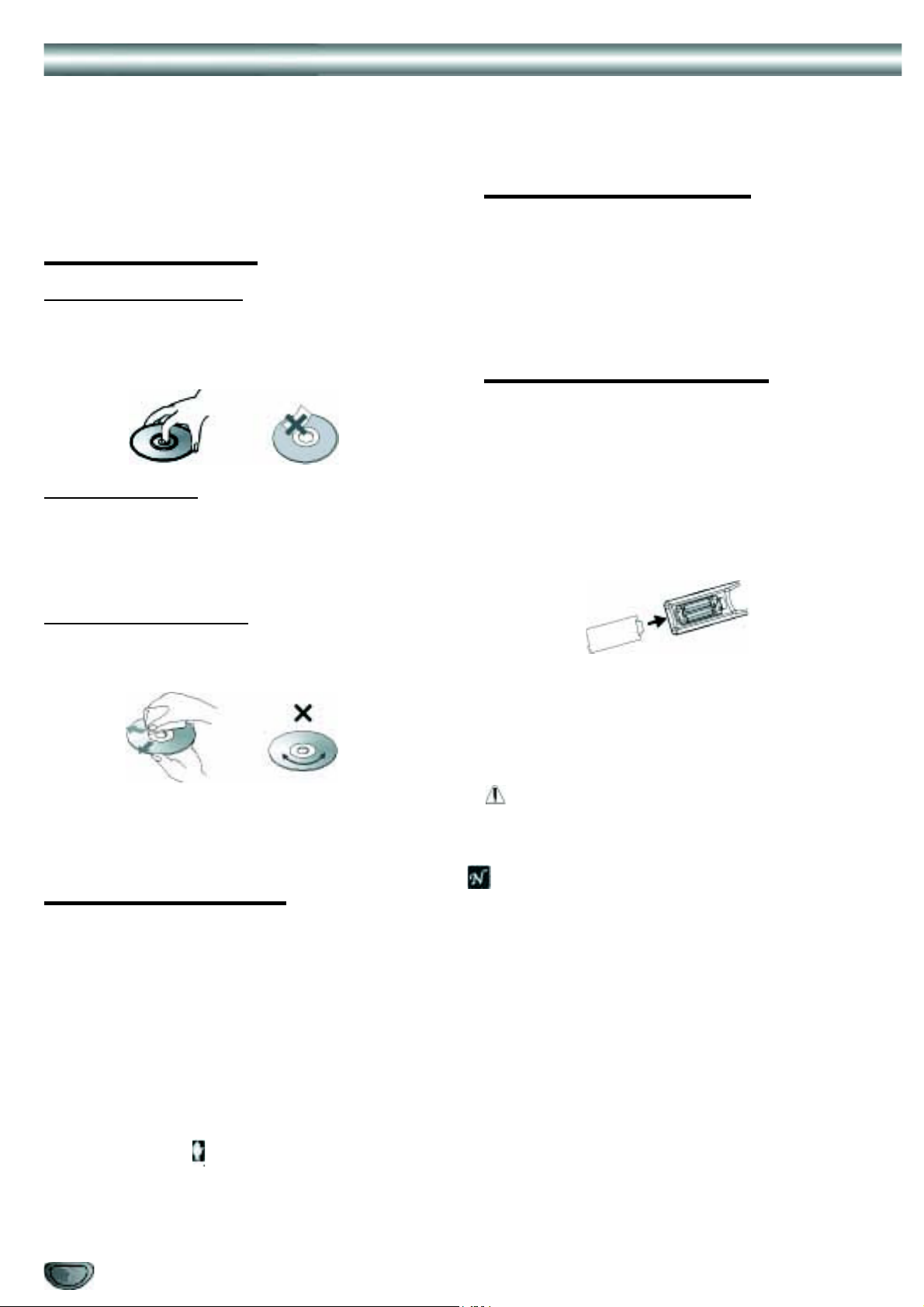
Перед началом эксплуатации (продолжение)
Для получения четкого изображения
Система домашнего кинотеатра является
высокотехнологичным прецизионным устройством. Если
оптические линзы и детали привода дисковода загрязнены или
изношены, качество изображения будет плохим.
Регулярные проверки и техобслуживание устройства
рекомендованы каждые 1000 часов использования. (Это
зависит от условий эксплуатации устройства.)
Примечания по дискам
ОБРАЩЕНИЕ С ДИСКАМИ
Не прикасайтесь к рабочей поверхности диска.
Держите диск за края так, чтобы на поверхности не остались
отпечатки пальцев.
Не приклеивайте на диск бумагу или клейкую ленту.
ХРАНЕНИЕ ДИСКОВ
По окончании использования диска кладите его в коробочку.
Не храните диски в местах, подверженных непосредственному
воздействию солнечного света. Перед началом
воспроизведения диска протрите его чистой сухой тканью от
центра к краям.
руководстве пользователя, приведены только в целях
объяснения. Реальная индикация может слегка от них
отличаться.
Рабочий диапазон пульта ДУ
Направьте пульт ДУ на датчик ДУ на передней панели системы
и нажимайте клавиши.
• Расстояние: около 7м. от датчика ДУ на передней панели
устройства
• Угол: около 30° во всех направлениях от датчика ДУ на
передней панели устройства
Установка батареек в пульт ДУ
1. Снимите крышку отделения для батареек на задней стороне
пульта ДУ.
2. Вставьте две батарейки типа R03/AAA соблюдая полярность
(+ и -).
3. Установите на место крышку.
Управлять системой можно с помощью прилагаемого пульта
ДУ. Вставьте две батарейки, соблюдая полярность. В случае
использования пульта ДУ направьте его на датчик ДУ,
расположенный на передней панели системы.
УДАЛЕНИЕ ЗАГРЯЗНЕНИЙ
Отпечатки пальцев и пыль на диске вызывают искажения
изображения и звука. Протирайте диск мягкой тканью от
центра к краям.
Для удаления загрязнений с диска не используйте
растворители, бензин, имеющиеся в продаже чистящие или
антистатические аэрозоли для виниловых пластинок.
О настоящем руководстве
1. Инструкции в настоящем руководстве описывают органы
управления системы. Вы можете также использовать органы
управления на пульте дистанционного управления (ДУ),
если они имеют аналогичные или похожие названия.
2. Типы функций и операций, которые могут использоваться
для конкретного диска, варьируются в зависимости от
характеристик данного диска. В некоторых случаях эти
функции и операции могут отличаться от описаний,
приведенных в настоящем руководстве пользователя. В
этом случае следуйте инструкциям, появляющимся на
экране. Настоящее руководство пользователя охватывает
только основные операции с диском.
3. Для некоторых операций на экране может появиться
следующий символ: . Это означает, что операция,
описанная в настоящем руководстве пользователя, не
допускается для данного конкретного диска.
4. Рисунки, изображающие экран телевизора и индикацию
передней панели, которые использованы в настоящем
В случае, если пульт ДУ не работает должным образом:
1. Проверьте полярность (+, -) батареек
2. Проверьте заряд батареек
3. Проверьте, не заблокирован ли сенсор ДУ
4. Проверьте на наличие вблизи источника
флюоресцентного излучения
Предупреждение
Никогда не бросайте элементы питания в огонь!
Примечание
• Используйте только батареи типа ААА.
• Утилизируйте батарейки в специально предназначенных для
этого местах. Элементы питания должны утилизироваться в
соответствии с правилами охраны окружающей среды, а
также в соответствии с действующими в вашей местности
законами и правовыми нормами.
• Если рабочий диапазон пульта сузился или пульт не
работает вообще, замените батарейки на новые.
• В случае необходимости замены батарей всегда
используйте только новые батарейки. Не используйте
одновременно новые и старые элементы питания.
• Во избежание протекания внутрь пульта ДУ кислоты
извлекайте батарейки из пульта, если они сели или пульт не
используется в течение длительного периода времени.
6
Page 7
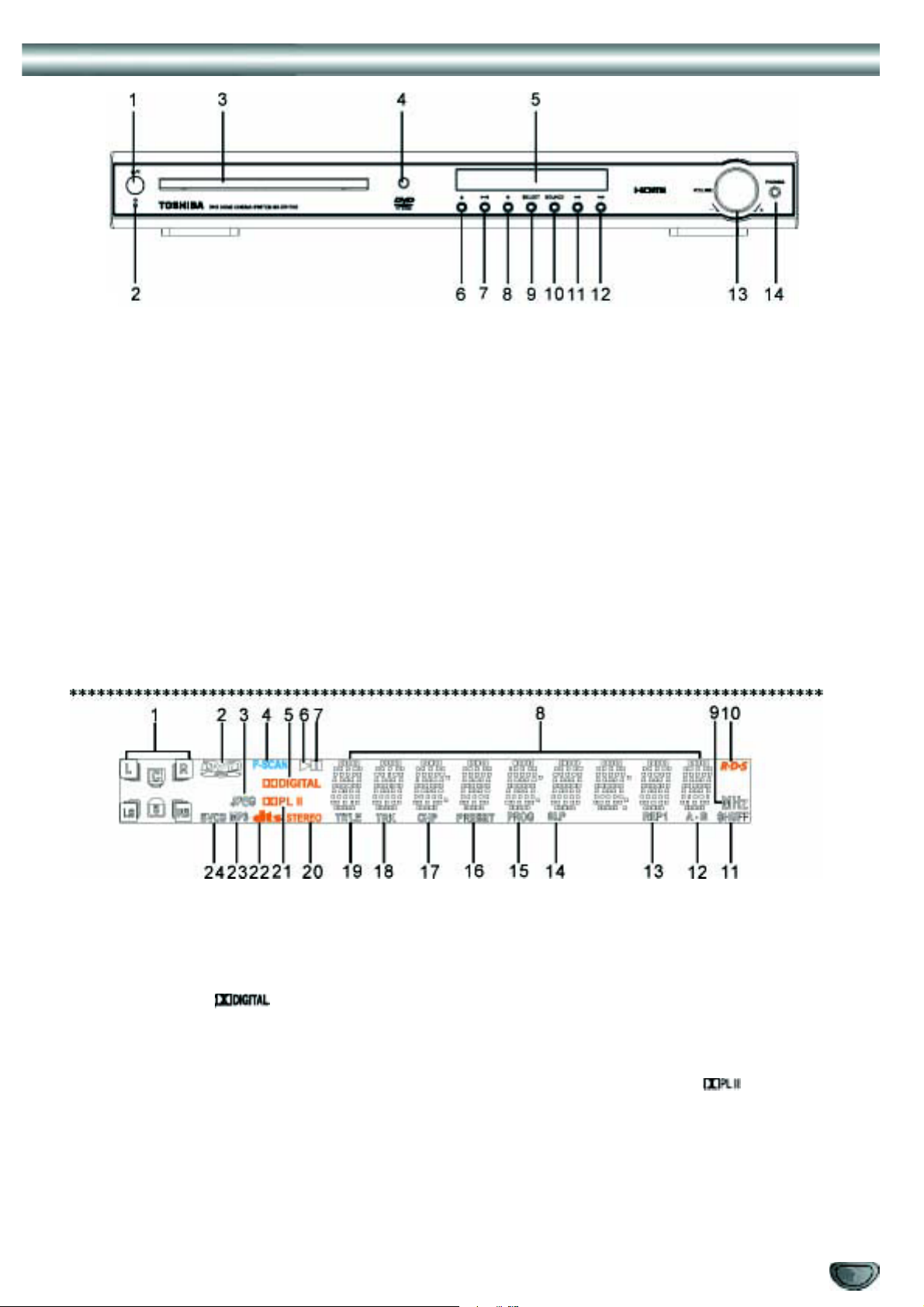
Передняя панель устройства и дисплей
1. Клавиша STANDBY/ON
Переключение устройства в режим ожидания и обратно в
рабочий режим.
2. ИНДИКАТОР РЕЖИМА ОЖИДАНИЯ
В режиме ожидания горит красным светом.
3. ЛОТОК ДЛЯ ДИСКА
Предназначен для загрузки диска
4. ДАТЧИК ДУ
На него направляется пульт ДУ.
5. ДИСПЛЕЙ
Предназначен для индикации времени воспроизведения,
главы/дорожки и т.д.
6. OPEN/CLOSE
Нажмите для открытия / закрытия лотка для дисков.
7. PLAY/PAUSE
Нажмите для начала воспроизведения или для его
приостановки.
8. STOP
Нажмите для остановки воспроизведения.
9. SELECT
Выбор отдельных аудио каналов и отображение их
уровней.
10. SOURSE
Переключение между входными источниками DVD, FM,
AUX1 IN, AUX2 IN, DIGITAL IN.
11. PREVIOUS
В режиме диска: выбор предыдущей главы или эпизода.
В режиме тюнера: выбор предыдущей предустановки.
12. NEXT
В режиме диска: выбор следующей главы или эпизода.
В режиме тюнера: выбор предыдущей предустановки.
13. VOLUME(+/-)
Регулировка громкости звучания системы или отдельных
динамиков.
14. Разъем PHONE
Подсоединение наушников.
1. Индикаторы АС (L/C/R/LS/S/RS)
2. Индикатор DVD (DVD)
3. Индикатор JPEG (JPEG)
4. Индикатор построчной развертки (P-SCAN)
5. Индикатор Dobly Digital ( )
6. Индикатор воспроизведения (PLAY)
7. Индикатор паузы (PAUSE)
8. Многофункциональный индикатор (эпизод,
глава, дорожка, время воспроизведения, сообщения и
т.д.)
9. Индикатор FM (МГц)
10. Индикатор RDS (RDS)
11. Индикатор воспроизведения в произвольном порядке
(SHUFF)
12. Индикатор воспроизведения заданного фрагмента (А-В)
13. Индикатор повторного воспроизведения (REP 1)
14. Индикатор режима ожидания (SLP)
15. Индикатор воспроизведения в заданном порядке
(PROG)
16. Индикатор предустановок (PRESET)
17. Индикатор главы (CHP)
18. Индикатор дорожки (TRK)
19. Индикатор эпизода (TITLE)
20. Индикатор стереорежима (STEREO)
21. Индикатор режима Pro Logic II ( )
22. Индикатор режима DTS (DTS)
23. Индикатор режима MP3 (MP3)
24. Индикатор SVCD/VCD/CD (SVCD)
7
Page 8
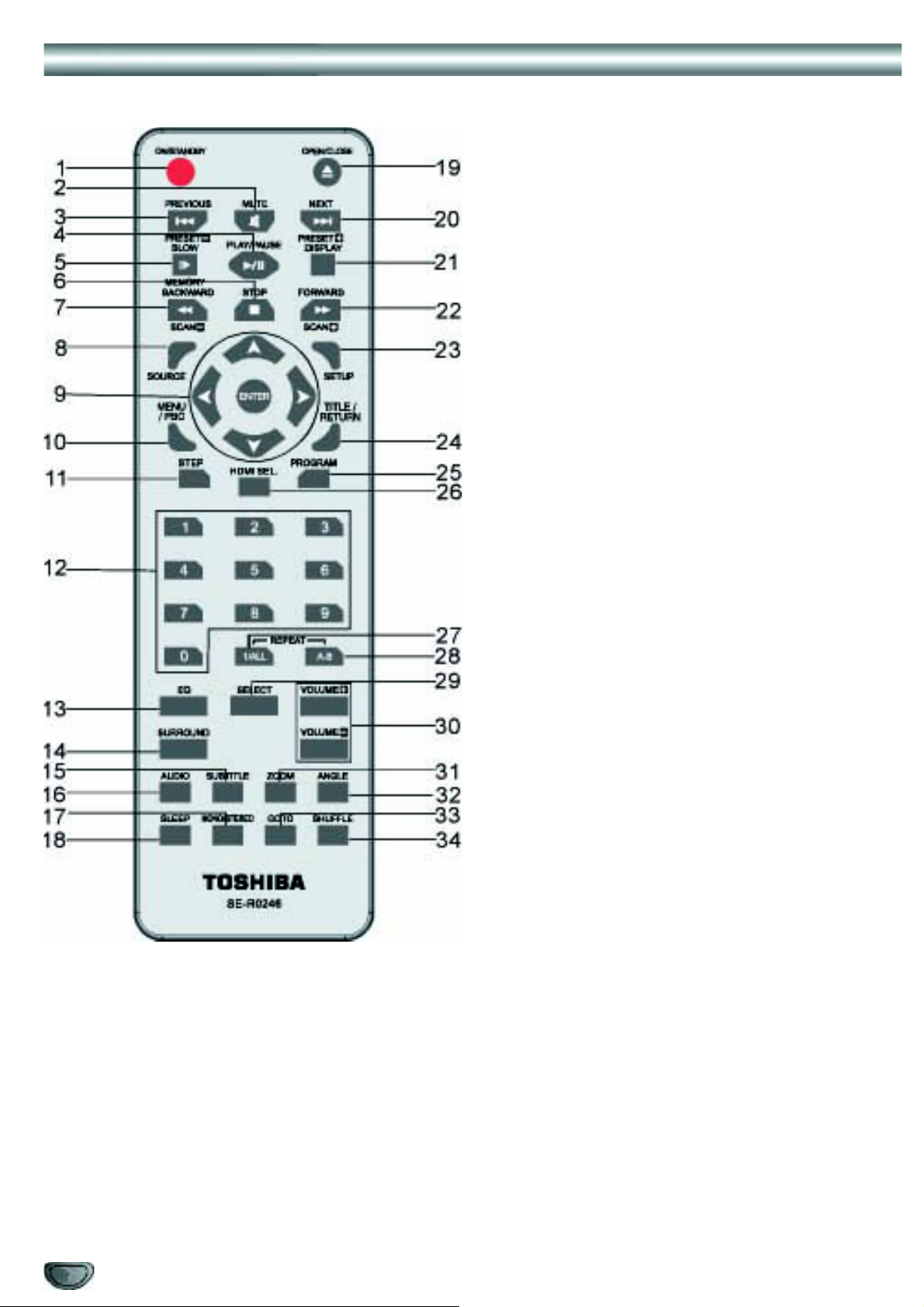
Пульт дистанционного управления
1. ON/STANDBY (ВКЛ/ОЖИДАНИЕ): Переключение устройства
в режим ожидания и обратно в рабочий режим.
2. MUTE (ВЫКЛЮЧЕНИЕ ЗВУКА): Выключение и
включение звука всех звуковых каналов.
3. PREVIOUS/PRESET- ( /ПРЕДУСТАНОВКА-): Â
режиме диска: выбор предыдущей главы или
эпизода. В режтме тюнера: выбор предыдущей
предустановки.
4. PLAY/PAUSE (ВОСПРОИЗВЕДЕНИЕ/ПАУЗА):
Начало или приостановка воспроизведения.
ПРЕДЫДУЩИЙ
5. SLOW/MEMORY (ЗАМЕДЛЕННЫЙ/ПАМЯТЬ): В режиме
диска, нажмите для замедленного воспроизведения.
В режиме тюнера, нажмите и удерживайте в течение 5
секунд для сохранения радиостанции.
6. STOP (ÑÒÎÏ): Остановка воспроизведения.
7. BACKWARD/SCAN- (НАЗАД/ПОИСК-): В режиме диска:
используется для ускоренной перемотки диска назад. В
режиме тюнера: для начала частотного поиска вниз по
частоте.
8. SOURCE (ИСТОЧНИК): Переключение между входными
источниками DVD, AUX1, AUX2, DIGITAL, FM.
9. Кнопки настройки: Во время отображения на дисплее
главной страницы настройки нажимайте кнопки со
стрелками «влево» и «вправо» для выбора опции, которую
вы хотите изменить, затем нажимайте кнопки со стрелками
«вверх» и «вниз» для осуществления изменений, затем
нажмите кнопку ENTER (ВВОД) для завершения вашего
выбора.
10. MENU/PBC (МЕНЮ/PBC): Открытие меню диска на DVD,
включение и выключение функции PBC на VCD.
11. STEP: Воспроизведение в покадровом режиме
12. Цифровые кнопки: Используются в меню DVD и для
выбора дорожек аудио CD.
13. EQ (ЭКВАЛАЙЗЕР): Настройка звуковых эффектов.
14. SURROUND (ОБЪЕМНОЕ ЗВУЧАНИЕ): Изменение
настроек объемного звука.
15. SUBTITLE (СУБТИТРЫ): Доступ к различным языкам
субтитров на DVD.
16. AUDIO (ÇÂÓÊ): Выбор желаемого аудио канала.
17. MONO/STEREO (МОНО/СТЕРЕО): Выбор моно или стерео
звучания.
18. SLEEP (АВТООТКЛЮЧЕНИЕ): Установка таймера
автоматического отключения.
19. OPEN/CLOSE (ОТКРЫТЬ/ЗАКРЫТЬ): Открывание и
закрывание лотка для дисков.
20. NEXT/ PRESET+ (ПРЕДУСТАНОВКА+): В режиме диска:
выбор следующей главы или эпизода. В режиме тюнера:
выбор следующей предустановки.
21. DISPLAY (ОТОБРАЗИТЬ): Отображение времени от начала
записи, номера дорожки и других пунктов меню.
22. FORWARD/SCAN+ (ВПЕРЕД/НАСТРОЙКА+): В режиме
диска: ускоренная перемотка диска вперед. В режиме
тюнера: начало частотного поиска вверх по частоте.
23. SETUP (НАСТРОЙКА): Вход в меню настроек.
24. TITLE/RETURN (ЭПИЗОД/ВОЗВРАТ): Отображение меню
эпизода при воспроизведении DVD и возврат в меню
диска.
25. PROGRAM (ÏPОГРАММИРОВАНИЕ): Задание порядка
воспроизведения дорожек.
26. HDMI SEL.: Выбор разрешения HDMI в случае
использования телевизора с поддержкой HDMI.
27. 1/ALL: Повторное воспроизведение эпизода, главы,
дорожки или всех дорожек диска.
28. A-B: Задание фрагмента и его многократное
воспроизведение.
29. SELECT (ВЫБРАТЬ): Выбор звукового канала для
регулирования его уровня.
30. VOLUME (+/-) (ГРОМКОСТЬ): Регулировка громкости.
31. ZOOM (МАСШТАБИРОВАНИЕ): Увеличение или
уменьшение изображения.
32. ANGLE (УГОЛ СЪЕМКИ): Доступ к различным углам
просмотра изображения на DVD.
33. GOTO (ПЕРЕХОД): Выбор начальной точки
воспроизведения.
34. SHUFFLE (СЛУЧАЙНАЯ ПОСЛЕДОВАТЕЛЬНОСТЬ):
Начало воспроизведения в случайной последовательности.
8
Page 9
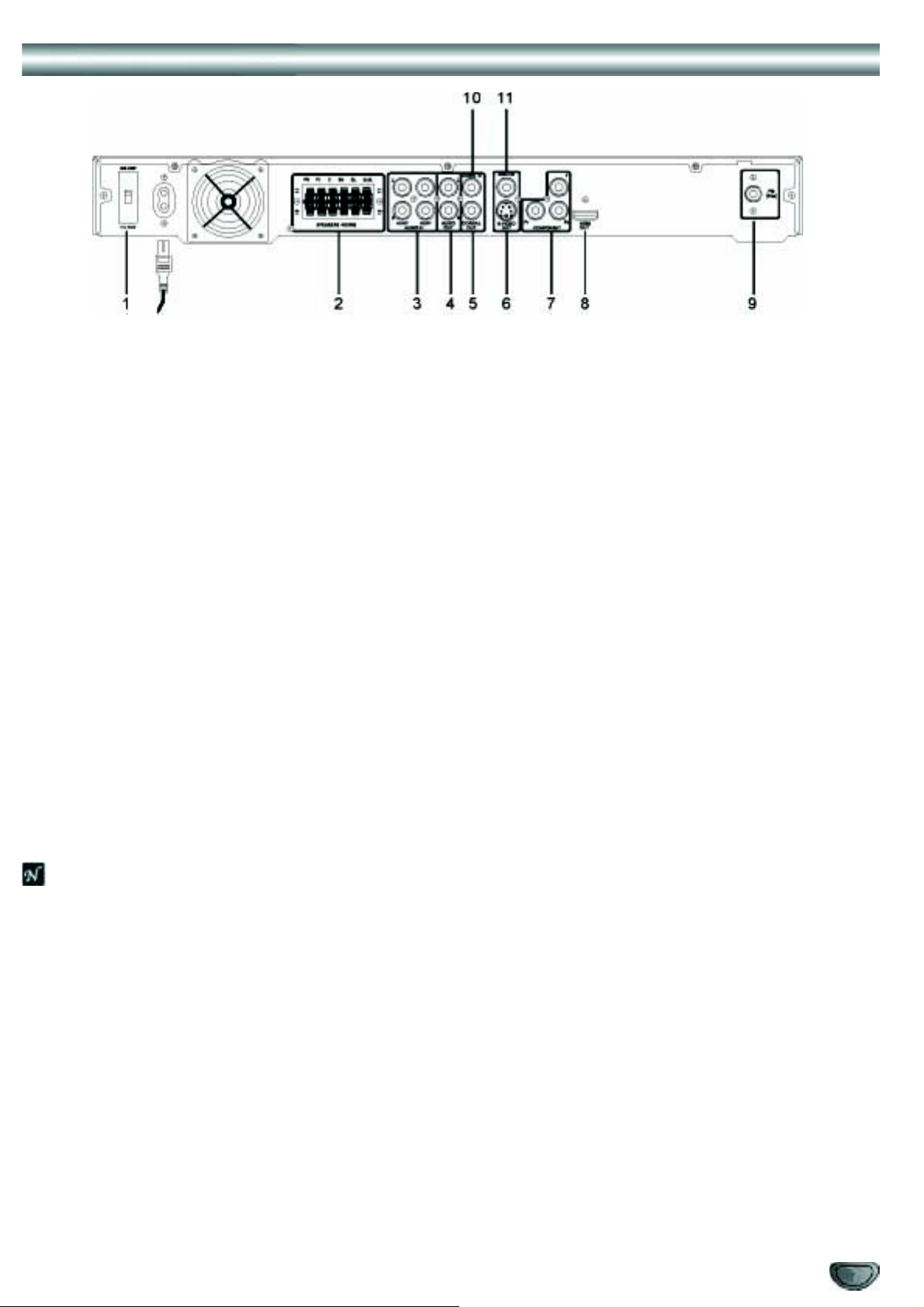
Задняя панель устройства
1. Разъем для шнура питания
Подключение шнура питания.
2. Разъем SPEAKERS
Гнездо для подключения передних АС,
центральной АС, тыловых АС и сабвуфера.
3. Разъем AUDIO IN (AUX1/AUX2)
Входной аудиоразъем для подключения внешних аудио
источников.
4. Разъем AUDIO OUT
Выходной аудиоразъем для подключения внешнего
устройства.
5. Разъем DIGITAL COAXIAL OUT
Выходной разъем для передачи коаксиального сигнала при
подключении внешнего оборудования.
6. Разъем S-VIDEO OUT
Выходной видеоразъем для подключения телевизора с
входом S-video.
7. Разъем COMPONENT VIDEO OUT (Y Pb Pr)
Используются при наличии у телевизора входных разъемов
Component Video. На данные разъемы подаются
видеокомпоненты Pr, Pb и Y. Как и S-video, разъемы
Component video обеспечивают лучшее качество
изображения.
8. Разъем HDMI OUT
Выходной HDMI-разъем для подключения телевизора,
оснащенного входным HDMI-разъемом.
9. Разъем FM ANTENNA
Разъем для антенны диапазона FM.
10. Разъем DIGITAL COAXIAL IN
Входной разъем для коаксиального сигнала для
подключения внешнего устройства.
11. Разъем VIDEO OUT
Выходной видеоразъем для подключения телевизора с
видеовходом.
Примечание
Не прикасайтесь к контактам разъемов на задней панели
проигрывателя. Электростатический разряд может привести к
серьезному повреждению устройства
9
Page 10
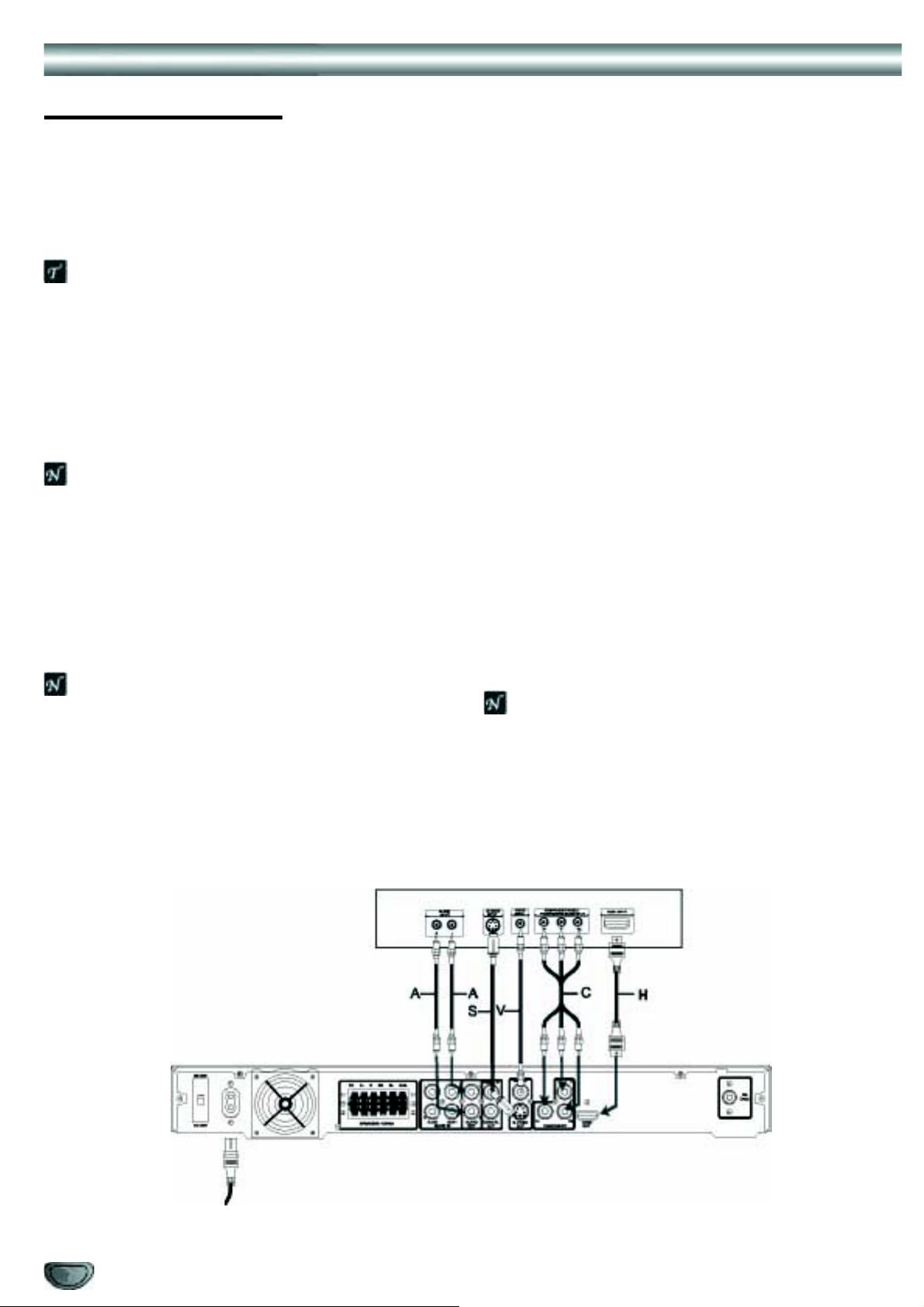
Соединения
Подключение телевизора
• Выполните одно из следующих подключений, в зависимости
от возможностей вашего оборудования.
• При подключении DVD-ресивера к другому оборудованию,
перед выполнением каких-либо соединений отключите
питание и отсоедините кабели всех устройств от сетевой
розетки.
Советы
• В зависимости от телевизора и другого оборудования,
которое вы хотите подключить, существует несколько
способов подключения системы домашнего кинотеатра.
Используйте один из способов подключения, описанных
ниже.
• Для правильного выполнения подключения обратитесь к
руководствам по эксплуатации телевизора,
видеомагнитофона, стереосистемы или других устройств.
Примечания
• Убедитесь, что DVD/CD-ресивер подключен напрямую к
телевизору, а не через видеомагнитофон. В противном
случае возможно искажение изображения, защищенного от
копирования.
Подключение HDMI
С помощью прилагаемого HDMI-кабеля (H) разъем HDMI OUT
ресивера соедините с разъемом HDMI IN телевизора.
Соедините разъемы SPEAKER с акустической системой, как
показано на странице 12.
Примечание
Если вы используете кабель HDMI, не используйте другие
видео/аудио кабели.
Подключение аудиоустройств
С помощью прилагаемого аудиокабеля (А) разъем AUDIO OUT
ресивера соедините с разъемом AUDIO IN телевизора.
Соедините разъемы SPEAKER с акустической системой, как
показано на странице 12.
Подключение по низкочастотному видеоканалу
С помощью прилагаемого видеокабеля (V) разъем VIDEO OUT
ресивера соедините с разъемом VIDEO IN телевизора.
Соедините разъемы SPEAKER с акустической системой, как
показано на странице 12.
Подключение S-Video
Соедините разъем S-VIDEO OUT на DVD-ресивере с входным
разъемом S-VIDEO IN на телевизоре при помощи кабеля SVideo (S).
Соедините разъемы SPEAKER с акустической системой, как
показано на странице 12.
Подключение Component Video
Соедините разъемы COMPONENT VIDEO OUT (Y, Pb, Pr) на
DVD-ресивере с соответствующими разъемами на телевизоре
при помощи кабелей Y Pb Pr (C).
Соедините разъемы SPEAKER с акустической системой, как
показано на странице 12.
Подключение Progressive Scan (Прогрессивная развертка)
• Если ваш телевизор является телевизором высокой
четкости или телевизором «digital ready», вы можете
воспользоваться преимуществом прогрессивной развертки
DVD-ресивера для возможного повышения качества
видеоизображения.
• Если ваш телевизор не поддерживает формат
прогрессивной развертки, то при подключении
прогрессивной развертки на DVD-ресивере изображение
будет выглядеть перемешанным.
Подключите разъемы COMPONENT VIDEO OUT на DVDресивере к соответствующим входным разъемам на
телевизоре при помощи кабелей Y Pb Pr (C).
Примечание
Для получения видеосигнала с прогрессивной разверткой (стр.
16) в меню Setup (Настройка) выберите пункт «RESOLUTION».
10
Телевизор
Задняя панель DVD-ресивера
Page 11

Соединения (продолжение)
Подключение дополнительного оборудования
Подключите видеомагнитофон к разъемам AUX1.
Дополнительный видеомагнитофон подключите к разъемам AUX2.
Подключите коаксиальный входной разъем DVD-проигрывателя (или цифрового аудио устройства и т.д.) к оптическому
входному разъему COAXIAL OUT.
Подключите коаксиальный выходной разъем DVD-проигрывателя (или цифрового аудио устройства и т.д.) к коаксиальному
входному разъему COAXIAL IN.
Дополнительный
видеомагнитофон
Ê AUDIO
OUT (L/R)
Ê AUDIO OUT (L/R)
Ê AUDIO IN (L/R)
(AUX2)
DVD-проигрыватель (или цифровое аудио
устройство и т.д.)
Примечание
Видеомагнитофон
Ê AUDIO IN (L/R)
(AUX2)
Копирование, трансляция по
радиовещательным и телевизионным
каналам, демонстрация для широкой
аудитории, прокат материалов, защищенных
авторским правом, без разрешения
владельца авторских прав запрещено
законами об авторском праве США и других
стран и влечет за собой гражданскую и/или
уголовную ответственность.
• Если аудиоформат цифрового выходного сигнала не соответствует возможностям вашего DVD-ресивера, ресивер будет
воспроизводить резкий искаженный звук или звука не будет вообще.
• Если к системе домашнего кинотеатра подключено дополнительное оборудование (AUX1, AUX2 или DIGITAL COAXIAL IN)
передается только звуковой сигнал, без видео.
Подключение антенны
Подключите прилагаемую антенну диапазона FM для прослушивания радио.
• Подключите проводную антенну диапазона FM к антенному разъему FM.
Проводная антенна FM-диапазона (прилагается)
Примечание
• Обязательно полностью растяните проводную антенну диапазона FM.
• После подключения проводной антенны диапазона FM проложите ее, по возможности, горизонтально.
11
Page 12

Соединения (продолжение)
Подключение акустической системы
Подключите динамики при помощи прилагаемых кабелей соблюдая маркировку гнезд.
Для достижения наилучшего качества объемного звука настройте параметры динамиков (громкость, расстояние, и т.д.).
Черный
Красный
Фронтальная АС
(правая)
Тыловая АС
(правая)
Центральная АС
Фронтальная АС
(левая)
Тыловая АС
(левая)
Сабвуфер
Примечание
• Убедитесь в правильности подключения кабелей динамиков к соответствующим терминалам компонентов: + к +, – к –. При
несоответствии полярности звучание будет искажено, и будет ощущаться нехватка низких частот.
• Если вы используете передние динамики с низкой максимальной входной чувствительностью, осторожно регулируйте
громкость во избежание подачи чрезмерной мощности на динамики.
• Не снимайте переднюю крышку комплектных динамиков.
12
Page 13

Соединения (продолжение)
Размещение динамиков
Обычно используется 6 АС (2 передних, центральная АС, 2 тыловых и сабвуфер).
Для получения мощных басов, DTS digital surround или Dolby Digital surround необходимо подсоединить сабвуфер.
• Передние АС
Установите АС на равном расстоянии от того места, с которого вы будете осуществлять прослушивание. Установите угол 45
градусов между АС относительно места прослушивания.
• Центральная АС
В идеале центральная АС должна располагаться на одной высоте с передними. Но обычно ее размещают на телевизоре или
под телевизором, что также допускается.
• Тыловые АС
Установите их слева и справа позади зоны прослушивания. Данные АС воссоздают движение звука и атмосферу, необходимую
для воспроизведения объемного звучания. Для достижения наилучших результатов не устанавливайте тыловые АС слишком
далеко от места прослушивания, а также не устанавливайте их выше уровня головы слушателя. Эффективным также является
направлять тыловые АС в сторону стены или потолка для дополнительного рассеивания звука.
В случае небольшого размера помещения, если слушатель располагается вблизи задней стены, установите тыловые АС друг
против друга на уровне 60-90 см выше головы слушателя.
• Сабвуфер
Данное устройство можно размещать в любом месте перед слушателем.
Сабвуфер
Фронтальная АС
(правая)
Центральная АС
Тыловая АС (правая) Тыловая АС (левая)
Пример размещения АС
Фронтальная АС
(левая)
13
Page 14

Перед началом эксплуатации
Краткий глоссарий для режима Audio Stream
& Surround
Позволяет вам наслаждаться 5.1(или 6) - канальным
высококачественным цифровым звуком программных
источников DTS, таких, как диски, DVD, компакт-диски и т.д., на
которых стоит данная торговая марка. DTS Digital Surround
поддерживает до 6 каналов прозрачного звука (что означает
звук, идентичный оригинальным мастер-записям) и
обеспечивает исключительную чистоту в полном 360градусном диапазоне звукового поля.
Формат объемного звучания Dolby Digital позволяет вам
наслаждаться до 5.1 каналами цифрового объемного звука
программных источников Dolby Digital. При воспроизведении
DVD со знаком “
высоким качеством звучания, повышенной точностью
пространственной передачи и улучшенным динамическим
диапазоном.
Используйте данный режим при воспроизведении
видеофильмов или 2-канальных программ Dolby Digital 2 с
маркировкой “ ”. Данный режим обеспечивает эффект
присутствия в кинотеатре или на живом концерте – эффект с
интенсивностью, которой можно добиться только при помощи
DOLBY PRO LOGIC SURROUND. Эффект движения звуковой
картины вперед/назад/влево/вправо, а также ощущение
фиксированного положения звуковой картины является
гораздо более чистым и более динамичным, чем раньше.
”, вы можете наслаждаться еще более
Режим EQ (эквалайзер)
Вы можете выбрать желаемый эффект тона звука, просто
выбрав одно из предустановленных звуковых полей в
соответствии с программой, которую хотите прослушать.
При каждом нажатии кнопки EQ (эквалайзер), звуковой режим
меняется в следующем порядке:
Совет
• CLASSIC (КЛАССИКА): Воспроизводит акустику оркестровой
музыки.
• JAZZ (ДЖАЗ): Воспроизводит акустику джаза.
• ROCK (РОК): Воспроизводит акустику рок-музыки.
• POP (ПОП): Воспроизводит акустику поп-музыки.
Когда загружен DVD
Вы можете изменить звуковой режим DVD (Dolby Digital, DTS,
PRO LOGIC и т.д.) при помощи нажатия кнопки AUDIO на
пульте ДУ во время воспроизведения.
Хотя содержание DVD различается от диска к диску, ниже
объясняется основное действие при использовании данной
функции. При каждом нажатии кнопки AUDIO звуковой режим
DVD меняется в следующем порядке:
Dolby Pro Logic II создает пять полнодиапазонных звуковых
каналов от двухканальных источников. Это делается при
помощи объемного декодера с улучшенной матрицей с
высокой степенью чистоты, извлекающего пространственные
свойства оригинальной записи без добавления каких-либо
новых звуков или тональных окрасок.
Режим MOVIE (ВИДЕОФИЛЬМ):
Режим Movie предназначен для использования с
телевизионными программами в формате стереозвука и
всеми программами, закодированными в формате Dolby
Surround. Результатом является увеличенная
направленность звукового поля, приближающаяся к
качеству 5.1-канального звука.
Режим MUSIC (МУЗЫКА):
Режим Music предназначен для использования с любыми
музыкальными стереозаписями.
Для справки
• Ресивер запоминает последнюю установку режима
отдельно для каждого источника.
• Вы можете определить формат кодировки
программного обеспечения, посмотрев на его упаковку.
- Диски Dolby Digital имеют логотип
- Программы, закодированные в формате Dolby Surround,
имеют логотип
- Диски DTS Digital Surround промаркированы знаком DTS.
.
.
14
Page 15

Начальные настройки
Вы можете выполнить настройки, необходимые для
эксплуатации, в меню настроек, которое появляется на экране
телевизора. Для этого включите телевизор и выберите канал
для DVD-ресивера. Вы можете осуществить настройки только
при помощи пульта ДУ.
НАСТРОЙКА СИСТЕМЫ
Настройка системы осуществляется через телевизор, она
позволяет вам приспособить DVD-систему под ваши
требования. Если выбранные опции не доступны для диска,
будут использованы параметры диска.
1. Нажмите на пульте ДУ кнопку SETUP (НАСТРОЙКА).
2. Кнопками выберите GENERAL SETUP, затем нажмите
ENTER.
3. Кнопками выберите нужный пункт, затем нажмите
.
4. С помощью кнопок измените параметры, затем
нажмите ENTER для подтверждения.
5. Снова нажмите кнопку SETUP для выхода из меню.
Из меню настроек также можно выйти выбрав пункт EXIT
SETUP (Выход из меню настроек).
Данная страница содержит:
• TV DISPLAY
• TV TYPE
• PIC MODE
• RESOLUTION
• OSD LANG.
• VIDEO OUTPUT
4:3 PS (Pan Scan)
Используйте данную настройку, если у
вас стандартный телевизор, и ваш DVD
не предназначен для просмотра
широкоэкранного изображения.
Широкоэкранное изображение
отображается на весь телеэкран, и часть
16:9 (Wide Screen)
его автоматически обрезается.
Используйте данную настройку, если у
вас широкоэкранный телевизор (вы
должны также настроить его на полный
размер).
TV TYPE (СИСТЕМА ТВ)
Вы можете выбрать цветовую систему ресивера для
соответствия подключенному телевизору. Если цветовая
система данного устройства отличается от цветовой системы
телевизора, изображение не может нормально отображаться
на экране.
TV DISPLAY (ТИП ТЕЛЕЭКРАНА)
Вы можете выбрать соотношение сторон изображения на
телевизионном экране. По умолчанию установлен формат 4:3
LB.
• 4:3 LB (Letter Box)
Используйте данную настройку, если у вас
стандартный телевизор, и ваш DVD
предназначен для просмотра
широкоэкранного изображения. Вверху и внизу
телевизионного экрана будут отображаться
широкие полосы.
MULTI SYSTEM
Выберите данный пункт, если подключенный телевизор
работает как в системе NTSC, так и PAL. Это приведет к тому,
что выходной формат ресивера будет соответствовать
видеосигналу с диска.
NTSC
Выберите данный пункт, если подключенный телевизор
работает в системе NTSC. Это приведет к изменению
видеосигнала видеодиска, записанного в системе PAL, и
выходу в формат NTSC.
PAL
Выберите данный пункт, если подключенный телевизор
работает в системе PAL. Это приведет к изменению
видеосигнала видеодиска, записанного в системе NTSC, и
выходу в формат PAL.
РЕЖИМ ИЗОБРАЖЕНИЯ
Данная опция позволяет выбирать режим изображения так,
чтобы он соотвествовал режиму диска, воспроизводимого с
DVD–ресивера в случаях, когда подключен телевизор.
• AUTO
• FILM
• VIDEO
15
Page 16

Начальные настройки (продолжение)
RESOLUTION (РАЗРЕШЕНИЕ)
Поскольку режим HDMI поддерживает разнообразные
форматы видеосигнала высокой четкости, возможно, вам
придется изменять разрешение в зависимости от
испольуемого видеоустройства.
Эта опция появляется в зависимости от видеоформата
текущего диска (NTSC или PAL).
OSD LANG. (ЯЗЫК ЭКРАННЫХ МЕНЮ)
Данная функция позволяет менять язык отображения экранных
меню с английского на русский и обратно.
По умолчанию используется настройка English (английский).
VIDEO OUTPUT (ТИП ВИДЕОСИГНАЛА)
Данная опция позволяет выбирать тип выходного
видеосигнала для DVD-ресивера в случае, если подключен
телевизор. По умолчанию используется настройка YUV.
• SD INTERLACE
Чересстрочная развертка видеоизображения для системы
NTSC (720х480 пикселов); чересстрочная развертка
видеоизображения для системы PAL
(720х576 пикселей).
• SD PROGRESSIVE
Построчная развертка видеоизображения для системы
NTSC (720х480 пикселов); построчная развертка
видеоизображения для системы PAL
(720х576 пикселей).
• 720Ð
Построчная развертка 1280х720 пикселов
• 1080I
Чересстрочная развертка 1920х1080 пикселов
Примечания
• Если подключен кабельHDMI, доступны опции SD
PROGRESSIVE, 720P, 1080I.
• Если кабель HDMI не подключен, выходной видеостгнал
будет в режиме YUV. Выбрать SD INTERLACE или SD
PROGRESSIVE в таком случае можно только через это
меню.
• Для выбора одной из этих опций можно также использовать
кнопку HDMI SEL на пульте ДУ.
• Выходной видеосигнал S-Video доступен только в SD
INTERLACE èëè SD PROGRESSIVE.
• RGB: Выбирается, если DVD-система подключена к
телевизору по RGB.
• YUV: Выбирается, если DVD-система подключена к
телевизору через YUV.
Примечание
• Выбор RGB возможен только, если подключен кабель HDMI.
16
Page 17

Начальные настройки (продолжение)
НАСТРОЙКА АС
1. Нажмите на пульте ДУ кнопку SETUP (НАСТРОЙКА).
2. Кнопками выберите SPEAKER SETUP, затем нажмите
ENTER.
3. Кнопками выберите нужный пункт, затем нажмите .
4. С помощью кнопок измените параметры, затем
нажмите ENTER для подтверждения.
5. Снова нажмите кнопку SETUP для выхода из меню.
Из меню настроек также можно выйти выбрав пункт EXIT
SETUP (Выход из меню настроек).
Данная страница содержит пункты:
• CENTER DELAY
• REAR DELAY
• TEST TONE
CENTER DELAY (ЗАДЕРЖКА ЦЕНТРАЛЬНОГО КАНАЛА)
Выбор времени задержки центрального канала для звучания
Dolby Digital. Используйте кнопки
значений: 5MS, 3MS, 1MS или OFF (ЗАДЕРЖКА
ОТСУТСТВУЕТ). Значением по умолчанию является OFF.
для выбора следующих
TEST TONE (ТЕСТОВЫЙ СИГНАЛ)
Выберите ON (Вкл) для проверки параметров настройки АС.
Тестовый сигнал проходит через левую, центральную, правую,
правую тыловую левую тыловую АС.
Функция тестового сигнала недоступна для сабвуфера.
Значением по умолчанию является OFF.
и
НАСТРОЙКА ПАРАМЕТРОВ АУДИОСИГНАЛА
1. Нажмите на пульте ДУ кнопку SETUP (НАСТРОЙКА).
2. Кнопками выберите АUDIO SETUP, затем нажмите
ENTER.
3. Кнопками выберите нужный пункт, затем нажмите .
4. С помощью кнопок измените параметры, затем
нажмите ENTER для подтверждения.
5. Снова нажмите кнопку SETUP для выхода из меню.
Из меню настроек также можно выйти выбрав пункт EXIT
SETUP (Выход из меню настроек).
Данная страница содержит пункты:
• DYNAMIC
• SPDIF OUTPUT
REAR DELAY (ЗАДЕРЖКА КАНАЛОВ
ПРОСТРАНСТВЕННОГО ЗВУЧАНИЯ)
Выбор времени задержки каналов пространственного звучания
для Dolby Digital. Используйте кнопки
следующих значений: 15MS, 9MS, 3MS или OFF (ЗАДЕРЖКА
ОТСУТСТВУЕТ).
Значением по умолчанию является OFF.
для выбора
DYNAMIC (ДИНАМИЧЕСКИЙ ДИАПАЗОН)
Компрессия динамического диапазона может быть выбрана
для режима Dolby Digital. Используйте кнопки
компрессии динамического диапазона: FULL (ПОЛНАЯ), 6/8, 4/
8, 2/8 или OFF (Выкл).
Значением по умолчанию является OFF.
Примечание
Компрессия динамического диапазона представляет собой
функцию сжатия динамического диапазона (диапазон уровня
воспроизведения) аудио сигналов. Данная функция
используется для просмотра фильмов поздним вечером или в
другое время, когда высокий уровень громкости звука
нежелателен.
для выбора
17
Page 18

Начальные настройки (продолжение)
SPDIF OUTPUT (SPDIF ВЫХОД)
• OFF
Цифровой сигнал выключен.
• SPDIF/RAW
Выбирается при воспроизведении диска, записанного в
формате Dolby Digital,DTS и MPEG. Соответствующий
цифровой сигнал поступает с аудиовыходного разъема.
Цифровые выходные разъемы данного проигрывателя
предназначены для соединения с ресиверами и декодерами
Dolby Digital, DTS и MPEG.
• SPDIF/PCM
Выбирается для воспроизведения диска, закодированного в
аудиоформате Dolby Digital,DTS или MPEG. Аудиосигнал в
этом случае будет модифицироваться в 2-канальный
линейный (РСМ) и воспроизводиться через аудиовыходной
разъем.
DIVX(R) REGISTRATION (РЕГИСТРАЦИЯ DIVX(R))
Файлы DivX VOD аналогичны дискам DVD, взятым напрокат.
Различие заключается в доступе к носителю. Файлы DivX VOD
загружаются после уплаты стоимости проката с определенных
коммерческих веб-сайтов. Перед загрузкой файла VOD вы
должны указать регистрационный номер вашего DVDрекордера на бланке приобретения, расположенном на сайте.
Вы можете использовать регистрационный код DivX(R),
который позволит вам брать напрокат и покупать
видеофильмы при помощи регистрационной службы DivX.
Следуйте нижеприведенным инструкциям, чтобы найти
регистрационный номер вашего рекордера.
Дополнительную информация можно найти на сайте
www.divx.com/vod.
1. Нажмите SETUP на пульте ДУ.
2. Клавишами
нажмите ENTER.
На экране появится окно регистрации DIVX.
3. Запишите данный восьмизначный регистрационный номер
VOD, чтобы внести его в форму на том веб-сайте, где вы
хотите приобрести файлы DivX VOD. Для выбора DONE
(Готово) нажмите ENTER.
4. Для выхода из меню снова нажмите SETUP.
Из меню настроек также можно выйти, выбрав пункт
меню EXIT SETUP (ВЫХОД ИЗ МЕНЮ НАСТРОЕК).
Примечание
Данный ресивер поддерживает воспроизведение DivX
форматов аудио,MP3 и АС3.
Если вы не можете воспроизвести файл DivX VOD, записанный
на диск CD-R после его загрузки, возможно, причиной этому
является истекший период проката, установленный во время
приобретения файла на веб-сайте. Записанный файл может
также быть несовместим с вашим проигрывателем вследствие
различных версий используемых программм или
неправильных параметров загрузки. Также причиной могут
быть параметры, использованные во время копирования на
CD-R. Поскольку формат настоящего документа не позволяет
предоставить всю информацию, параметры и советы
относительно использования файлов DivX VOD, мы
рекомендуем вам посетить специализированный веб-сайт,
например,
www.divx.com/vod.
выберите DIVX(R) REGISTRATION, затем
18
Page 19

Начальные настройки (продолжение)
ПЕРСОНАЛЬНЫЕ НАСТРОЙКИ
1. Нажмите на пульте ДУ кнопку SETUP (НАСТРОЙКА).
2. Кнопками выберите PREFERENCES, затем нажмите
ENTER.
3. Кнопками выберите нужный пункт, затем нажмите .
4. С помощью кнопок измените параметры, затем
нажмите ENTER для подтверждения.
5. Снова нажмите кнопку SETUP для выхода из меню.
Из меню настроек также можно выйти выбрав пункт EXIT
SETUP (Выход из меню настроек).
Данная страница содержит пункты:
• AUDIO
• SUBTITLE
• DICS MENU
• PARENTAL
• PASSWORD
• DEFAULTS
AUDIO (ЯЗЫК ЗВУКОВОГО СОПРОВОЖДЕНИЯ)
Данная функция позволяет выбрать нужный язык звукового
сопровождения из русского (RUSSIAN) и английского
(ENGLISH).
По умолчанию используется параметр ENGLISH.
Примечания
• Некоторые DVD-диски могут быть настроены таким
образом, чтобы отображать субтитры на языке, отличном от
выбранного вами. Приоритетный язык субтитров в таком
случае бывает записан на диск.
• Некоторые DVD-диски поддерживают изменение
параметров языка отображения субтитров только через
меню диска. В таком случае нажмите кнопку MENU/PBC è
выберите нужный язык в меню диска.
DISC MENU (МЕНЮ ДИСКА)
Данная функция позволяет выбрать нужный язык отображения
меню из русского (RUSSIAN) и английского (ENGLISH).
По умолчанию используется параметр ENGLISH.
SUBTITLE (ЯЗЫК ОТОБРАЖЕНИЯ СУБТИТРОВ)
Данная функция позволяет вам выбрать нужный язык, если
диск его содержит. Она включает: английский (ENGLISH),
русский (RUSSIAN) языки или может быть выключена (OFF).
По умолчанию используется параметр OFF (ВЫКЛЮЧЕНО).
PARENTAL (ФУНКЦИЯ ОГРАНИЧЕНИЯ НА ПРОСМОТР)
Эта функция позволяет установить уровень ограничений на
воспроизводимые материалы. Фильмы на DVD могут
содержать сцены, нежелательные для просмотра детьми.
Поэтому на дисках может иметься информация об уровне
родительского контроля, относящаяся ко всему диску, либо
к отдельным его эпизодам. Эти сцены проранжированы
числами от 1 до 8. Рейтинг (1) имеет наибольшее число
ограничений, в то время как диски с рейтингом (8) можно
смотреть практически всем. Функция ограничения на просмотр
позволяет предотвратить просмотр детьми нежелательных
дисков или сцен.
19
Page 20

Начальные настройки (продолжение)
1. Кнопками выберите уровень ограничения, затем
нажмите ENTER для подтверждения. На экране появится
страница подтверждения пароля (PASSWORD VERIFY
PAGE).
2. Введите 4-значный пароль и нажмите ENTER для
подтверждения.
Примечания
• Активируйте установку уровня ограничения на просмотр,
нажав кнопку OPEN/CLOSE. В случае если структура диска
позволяет временно снять ограничения, экран изменится в
зависимости от проигрываемого диска. В случае выбора
параметра “YES” с помощью кнопки ENTER, появится экран
“PASSWORD”. Введите 4-значный пароль, который был
вами задан и нажмите ENTER для начала воспроизведения.
В случае выбора “NO” нажмите OPEN/CLOSE и извлеките
диск.
• Эта функция может быть не доступна для некоторых DVD.
PASSWORD (ПАРОЛЬ)
Данный пароль используется для изменения уровня
ограничения на просмотр.
3. С помощью цифровых кнопок ввердите 4старый -значный
пароль.
4. Затем введите новый 4-значный паоль.
5. Снова введите новый пароль и нажмите ENTER для
подтверждения.
Примечания
• Данный пароль используется для разблокирования диска.
Пароль должен легко запоминаться.
• Для того, чтобы востановить заводской пароль введите 4-
значный пароль, используемый по умолчанию (3308).
DEFAULTS (ЗНАЧЕНИЯ ПО УМОЛЧАНИЮ)
Выбор данной функции приводит к восстановлению заводских
настроек, за исключением функции ограничения на просмотр и
пароля.
1. Кнопками выберите нужный пункт, затем нажмите для
выбора CHANGE (Изменить).
2. Нажмите ENTER, чтобы открыть страницу изменения пароля
(PASSWORD CHANGE PAGE).
20
Page 21

Воспроизведение дисков
GENERAL OPERATION (ОСНОВНЫЕ ОПЕРАЦИИ)
1 Нажмите кнопку ON/STANDBY (ВКЛ/ОЖИДАНИЕ), чтобы
включить питания.
2 Нажмите кнопку OPEN/CLOSE (ОТКРЫТЬ/ЗАКРЫТЬ),
чтобы открыть лоток для диска. Загрузите диск. Снова
нажмите эту кнопку, чтобы закрыть лоток.
3 Нажмите кнопку VOLUME +/- (ГРОМКОСТЬ) на пульте ДУ
или поверните ручку регулятора громкости на передней
панели устройства для увеличения или уменьшения уровня
громкости.
4 Нажмите кнопку MUTE (ВЫКЛЮЧЕНИЕ ЗВУКА), чтобы
выключить звук. Для того, чтобы востановить звук, нажмите
данную кнопку еще раз.
Основные функции воспроизведения
НАЧАЛО ВОСПРОИЗВЕДЕНИЯ
Нажмите кнопку PLAY/PAUSE. Для приостановки
воспроизведения снова нажмите эту кнопку.
Примечание
Воспроизведение некоторых дисков начинается
автоматически, другие диски требуют использования меню,
отображаемого на экране телевизора.
С помощью кнопок выберите дорожку или
воспользуйтесь цифровые кнопками (0 ~ 9), чтобы попасть на
нужную дорожку/главу. Затем нажмите ENTER, чтобы начать
воспроизведение.
• Для дисков VСD
SF 1Õ, 2Õ, 3Õ,
PLAY (ВОСПРОИЗВЕДЕНИЕ)
• Для дисков DivX
SF 2Õ, 4Õ, 8Õ,
Для того, чтобы возобновить воспроизведение в обычном
режиме, нажмите PLAY/PAUSE.
Примечание
Диски VCD и DivX поддерживают только режим замедленного
воспроизведения вперед.
Повторное воспроизведение
1. Для DVD-дисков
Нажмите кнопку 1/ALL для выбора следующих параметров:
2. Для дисков VCD/Audio CD
Нажмите кнопку 1/ALL для выбора следующих параметров:
PLAY (ВОСПРОИЗВЕДЕНИЕ)
(ПОВТОР ГЛАВЫ)
(ПОВТОР ЭПИЗОДА)
(ПОВТОР ВЫКЛ.)
(ПОВТОР ДОРОЖКИ)
(ПОВТОР ВСЕГО ДИСКА)
(ПОВТОР ВЫКЛ.)
Остановка воспроизведения
Нажмите кнопку STOP.
• Ресивер запомнить момент остановки, если это позволяет
диск. На экране примерно на 4 сек. появится надпись
«PRESS PLAY TO CONTINUE (Нажмите PLAY для
продолжения
). Для возобновления воспроизведения (с
момента последней остановки) нажмите кнопку PLAY/
PAUSE.
• В случае повторного нажатия кнопки STOP (На экране
появится надпись STOP (Оставновка), устройство удалит из
памяти информацию о моменте остановки.
Переход к другой дорожке/главе
Нажимайте кнопки PREVIOUS/NEXT во время
воспроизведения для перехода к предыдущей или следующей
дорожке/главе.
Быстрый поиск
Для ускоренной перемотки назад/вперед нажимайте кнопки
BACKWARD/FORWARD.
• Для дисков DVD/MP3
ВПЕРЕД: х2, х4, х6, х8, PLAY (воспроизведение).
НАЗАД: х2, х4, х6, х8, PLAY (воспроизведение).
• Для дисков CD/DivX
ВПЕРЕД: х2, х4, х6, х8, х16, PLAY (воспроизведение).
НАЗАД: х2, х4, х6, х8, х16, PLAY (воспроизведение).
Для того, чтобы возобновить воспроизведение в обычном
режиме, нажмите PLAY/PAUSE.
Воспроизведение в замедленном режиме
Для начала воспроизведения в замедленном режиме нажмите
SLOW.
• Для дисков DVD
SF 2X, SF 4X, SF 8X, SR 2X, SR 4X, SR 8X,
PLAY (ВОСПРОИЗВЕДЕНИЕ)
Примечание
Функция повторного воспроизведения не поддерживается
дисками Video CD с включенной функцией PBC.
3. Для дисков MP3/JPEG/DivX
Нажмите кнопку 1/ALL для выбора следующих параметров:
(ПОВТОР ДОРОЖКИ)
(ПОВТОР ПАПКИ)
(ПОВТОР ВСЕГО ДИСКА)
(ПОВТОР ВЫКЛ.)
Повторное воспроизведение заданного фрагмента
Данная функция предназначена для многократного
воспроизведения определенного фрагмента главы/дорожки.
1 Нажмите кнопку A-B в начале выбранного вами фрагмента
(точка А).
2 Нажмите кнопку A-B еще раз в конце выбранного вами
фрагмента. Выбранный вами фрагмент будет теперь
воспроизводиться непрерывно.
3 Нажмите кнопку A-B в третий раз для возобновления
нормального воспроизведения.
Примечания
• Данная функция поддерживается только дисками DVD, VCD,
Audio CD è DivX.
• Фрагмент может быть задан только в пределах текущей
главы/дорожки.
• Для выключения функции нажмите кнопку STOP. Â
противном случае повторное воспроизведение фрагмента
будет производиться до бесконечности.
21
21
Page 22

Воспроизведение дисков (продолжение)
Приглушение звука
Звук можно временно приглушить нажав кнопку MUTE íà
пульте ДУ. Для того, чтобы восстановить звук снова нажмите
эту кнопку.
Переход к эпизоду (главе, дорожке, поиск по времени)
Данная функция позволяет начинать воспроизведение с
любого эпизода, главы, дорожки или момента записи на диске.
• Для DVD-дисков
1. Нажмите кнопку GOTO (ПЕРЕХОД).
2. Используйте кнопки
или поиска по времени.
Напр.: TITLE 01/01 CHAPTER 004/024
3. Снова нажмите GOTO для поиска по времени.
Напр.: TITLE 01/01 TIME _ _ : _ _ : _ _
4. Введите номер эпизода, главы или времени от начала
записи, с которого вы хотите начать воспроизведение,
используя цифровые кнопки (0-9) .
5. Нажмите кнопку ENTER.
для выбора эпизода или главы,
2. Для того, чтобы убрать информацию с экрана, снова
нажмите кнопку DISPLAY.
При воспроизведении дисков VCD/Audio CD
1 Нажимайте кнопку DISPLAY (ОТОБРАЗИТЬ) äëÿ
последовательного отображения на экране телевизора
следующей последовательности:
При воспроизведении дисков MP3/DivX
1 Нажимайте кнопку DISPLAY (ОТОБРАЗИТЬ) äëÿ
последовательного отображения на экране телевизора
следующей последовательности:
• Для дисков VCD(РВС OFF) / CD
1. Нажмите кнопку GOTO.
2. Используя цифровые кнопки (0-9) момент времени
воспроизведения текущей дорожки, с которого вы хотите
начать воспроизведение.
Напр.: GO TO _ _: _ _
Воспроизведение дорожки начнется с заданного момента.
Воспроизведение в произвольном порядке (Audio CD)
Дорожки CD-диска можно воспроизводить в произвольном
порядке.
1. Нажмите кнопку STOP для остановки воспроизведения.
2. Нажмите SHUFFLE для включения функции.
3. Нажмите PLAY/PAUSE для начала воспроизведения в
произвольном порядке.
4. Для остановки воспроизведения в произвольном порядке
нажмите STOP îäèí ðàç.
5. Для отмены воспроизведения в произвольном порядке
дважды нажмите кнопку STOP.
Проверка информации
Вы можете проверить информацию о диске, например, общее
количество эпизодов, глав, дорожек или времени при помощи
функции Display (Отобразить). Нужная вам информация
появится на экране телевизора.
При воспроизведении DVD-дисков
1 Нажимайте кнопку DISPLAY (ОТОБРАЗИТЬ) äëÿ
последовательного отображения на экране телевизора
следующей последовательности:
Функции меню диска
Главное меню DVD
1. Нажмите кнопку MENU/PBC на пульте ДУ во время
воспроизведения. На экране телевизора появится главное
меню DVD.
2. Выберите эпизод или главу с помощью кнопок
или цифровых кнопок.
3. Нажмите кнопку ENTER для начала воспроизведения.
Примечание
Если диск DVD не имеет меню диска, при нажатии кнопки
MENU/PBC на экране появится запрещающий значок
Меню эпизодов для DVD
1. Нажмите кнопку TITLE/RETURN (ЭПИЗОД/ВОЗВРАТ) на
пульте ДУ во время воспроизведения. На экране телевизора
появится меню эпизодов.
2. Выберите эпизод или главу с помощью кнопок
или цифровых кнопок.
3. Нажмите кнопку ENTER для начала воспроизведения.
Примечание
Если диск DVD не поддерживает выбор эпизодов через меню,
на экране появится запрещающий значок .
.
22
Page 23

Воспроизведение дисков (продолжение)
Меню для режима PBC
VCD-диски позволяют вам интерактивно использовать
функцию PBC при помощи соответствующего меню на экране.
Не все VCD-диски поддерживают функцию PBC. Если они
предлагают данную функцию, вы можете ее включать и
отключать.
1. Выберите PBC ON / PBC OFF (PBC ВКЛ / PBC ВЫКЛ) путем
нажатия кнопки MENU/PBC на пульте ДУ. Если функция PBC
установлена на OFF (ВЫКЛЮЧЕНО), воспроизведение
начнется автоматически.
2. При появлении на меню РВС на экране выберите нужную
дорожку с помощью цифровых кнопок пульта ДУ. Затем
нажмите ENTER.
3. Для возврата в меню РВС нажмите кнопку TITLE/RETURN.
ВОСПРОИЗВЕДЕНИЕ В ЗАПРОГРАММИРОВАННОМ
ПОРЯДКЕ
Дорожки, содержащиеся на диска можно воспроизводить в
нужном вам порядке.
1 Нажмите кнопку PROGRAM для входа в режим
программирования. Воспроизведение должно быть
выключено.
2 С помощью цифровых кнопок введите номер нужной
дорожки, нажмите ENTER.
3 Повторяйте шаг 2 для того, чтобы сохранять другие
дорожки.
4 Нажмите PLAY/PAUSE, чтобы начать воспроизведение в
запрограмированном порядке.
5 Для остановки воспроизведение нажмите STOP.
6 Для выключения функции нажмите кнопку STOP дважды.
Воспроизведение дисков DivX
1. Загрузите диск DivX.
2. Используйте кнопки для выбора фильма DivX, а затем
нажмите кнопку ENTER (ÂÂÎÄ) для начала воспроизведения.
Поддерживаемые типы файлов:
Совместимость дисков DivX с данным проигрывателем
ограничена следующими условиями:
• Поддерживаемые диски:: CD-ROM, CD-R(только
650ÌÁ/74ìèí.), DVD+/-R,
DVD+/-RW, CD-RW
• Формат аудио: CBR MP3, VBR MP3, DivX AC3
• Видео: прогрессивная развертка
• Частота смены кадров: 8-25 êàäð/ñåê (PAL), 8-30 êàäð/ñåê
(NTSC)
• Форматы дисков CD: Mode 1, Mode 2 X A Form 1
• Система файлов: ISO9660 Level 1,2 èëè Joilet
• Имя файла: Имя файла должно состоять только
из букв и цифр и включать
расширение «AVI» или «DIV».
Íàïð., ********.AVI, ********.DIV.
• Общее количество папок: не более 256
• Общее количество файлов: не более 1000
Примечания
• Функция доступна только для дисков VCD и Audio CD.
• Для повторного воспроизведения программы нажмите
кнопку REPEAT в режиме воспроизведения.
• Программа воспроизведения стирается после двукратного
нажатия кнопки STOP, извлечения диска из лотка м
выключения ресивера из сети.
Воспроизведение дисков KODAK Picture
1. Загрузите диск KODAK Picture. Воспроизведение начнется
автоматически.
• Нажатие кнопки PLAY/PAUSE в режиме демонстрации
слайдов приведет к временной остановке демонстрации. На
экране появится надпись «Pause». Повторное нажатие кнопки
приведет к возобновлению демонстрации.
• Если изображение перевернуто вверх ногами, зеркально и
т.д. нажимайте кнопки .
: Поворот на 90° по часовой стрелке.
: Поворот на 90° против часовой стрелки.
: Переворот изображения по вертикали.
: Переворот изображения по горизонтали.
• Нажатие кнопки PREVIOUS/NEXT в режиме демонстрации
слайдов приведет к переходу к предыдущему/следующему
изображению.
• Для остановки демонстрации слайдов нажмите STOP. Íà
экране появятся изображения в виде пиктограмм.
23
Page 24

Воспроизведение дисков (продолжение)
Воспроизведение дисков JPEG
1. Загрузите диск JPEG.
2. Используйте кнопки
папки или файла, затем нажмите ENTER или цифровую
кнопку для выбора файла.
или цифровые кнопки для выбора
• Напр., чтобы выбрать файл 2, нажмите 0, затем 2 или
просто кнопку 2.
3. Демонстрация слайдов начнется автоматически.
• Нажатие кнопки PLAY/PAUSEI в режиме демонстрации
слайдов приведет к временной остановке демонстрации. На
экране появится надпись «Pause». Повторное нажатие
кнопки приведет к возобновлению демонстрации.
• Если изображение перевернуто вверх ногами, зеркально и
т.д. нажимайте кнопки
: Поворот на 90° по часовой стрелке.
: Поворот на 90° против часовой стрелки.
: Переворот изображения по вертикали.
: Переворот изображения по горизонтали.
.
• Нажатие кнопки PREVIOUS/NEXT в режиме демонстрации
слайдов приведет к переходу к предыдущему/следующему
изображению.
• Для остановки демонстрации слайдов нажмите STOP. Íà
экране появится список файлов.
Совместимость дисков JPEG с данным
проигрывателем ограничена следующими условиями:
• Поддерживаются как файлы basline JPEG, так и
изображения progressive JPEG. Поскольку память
устройства имеет ограниxенный объем, существуют
ограничения в размере JPEG-файлов. Для файлов
baseline JPEG максимальный размер изображения
может быть 5120 х 3840. Файлы большего размеры
будут усекаться. Для файлов progressive JPEG
максимальный размер изображения может быть 2048 х
1536.
Прочие файлы не будут отображаться.
• Общее количество папок и файлов на диске не должно
превышать 650.
• Некоторые диски могут не поддерживаться из-за
использовавшегося формата записи или состояния
самого диска.
• Все файлы должны иметь расширение «.jpg».
Убедитесь в этом при копировании данных на диск.
• Если файл имеет расширение «.jpe», «.jpeg», замените
åãî íà «.jpg».
• Файлы, не имеющие такого расширения, системой
считываться не будут, даже если программой Windows
Explorer они распознаются как JPEG-файлы.
Воспроизведение дисков МР3
1. Загрузите диск МР3. На экране появится список файлов.
2. Используйте кнопки
папки или файла, затем нажмите ENTER или цифровую
кнопку для выбора файла.
или цифровые кнопки для выбора
• После выбора папки на экране появляется ее меню.
• После выбора файла начинается его воспроизведение.
3. Повторяйте шаг 2 для того, чтобы перебирать файлы в
папке.
4. Для остановки воспроизведения нажмите кнопку STOP.
Совместимость дисков MP3 с данным проигрывателем
ограничена следующими условиями:
• Используйте частоту дискретизации от 8 до 48кГц.
• Скорость передачи данных должна быть от 8 до 320
êáèò/ñåê.
• Все файлы должны иметь расширение «.mp3». В
противном случае воспроизведение будет не возможно.
• Физический формат диска должен соответствовать
ISO9660.
• В случае записи МР3-файлов с помощью программ, не
поддерживающих создание файловых систем (напр.,
Direct CD), воспроизведение МР3-файлов будет не
возможно. Рекомендуется использовать для записи
файлов программу Easy-CD Creator, позволяющую
создавать системы файлов ISO9660.
• Имя файла должно состоять не более чем из 8
символов и включать расширение «.mp3».
• Имя файла не должно включать в себя такие символы,
êàê / ? * : “ < > | è ò.ï.
• Общее количество файлов на диске не должно
превышать 650.
Для использования данной системы домашнего кинотеатра
необходимо соответствие используемых дисков/записей
определенным техническим стандартам. Это необходимо
для того, чтобы обеспечивать оптимальное качество
воспроизведения. В число этих стандартов входит
многочисленные форматы записи дисков (включая диски
CD-R с записями в формате МР3). Вследствие того, что
данная область технологий все еще активно развивается,
компания Toshiba не может гарантировать того, что все
записываемые диски будут воспроизводиться с отличным
качеством. Технические критерии, указанные в данном
руководстве по эксплуатации, являются справочными.
Воспроизведение записей, включая музыкальные
файлы любых форматов, в т.ч. и МР3-файлы,
рекомендуется производить с предварительного
разрешения владельцев авторских прав. Компания
Toshiba не имеет права давать и не дает таких
разрешений.
24
Page 25

Специальные функции
HDMI
HDMI (High-Definition Multimedia Interface) - высокоскоростной
цифровой интерфейс с поддержкой стандартного, усиленного
видеосигналов и сигнала высокого разрешения, а также любых
от стандартного до многоканального аудио сигналов при
одиночном цифровом подключении. HDMI поддерживает
воспроизведение несжатого цифового видео в частотном
диапазоне до 5 гигабайт в сек. и соеднинение между
источников А/В и А\В устройствами, напр. цифровым
телевизором.
Подключение кабеля HDMI
При наличии монитора с HDMI или DVI его можно подключить к
данному DVD–ресиверу при помощи кабеля HDMI (не
прилагается). С помощью данного кабеля передается
несжатый цифровой видеосигнал, при этом его качество
практически не уступает любым цифровым аудиосигналам,
которые поддерживает данная система, включая DVD Video,
Video CD/Super VCD, CD и MP3. Подключение HDMI см. на стр.
10.
Разрешение HDMI
Каждое нажатие кнопки HDMI SEL. приводит к выбору одного
из перечисленных ниже вариантов разрешения:
1. SD Interlace (Чересстрочное) (доступно с NTSC/480I и PAL/576I)
2. SD Progressive (Построчное) (доступно с NTSC/480Р и PAL/576Р)
3. 720Ð
4. 1080I
Разрешение HDMI изменяется вне зависимости от наличия или
отсутствия соедининия HDMI.
Примечания
• Способ выбора разрешения см. на стр. 16 «RESOLUTION».
• Если ваш телевизор не подерживает сжатые
многоканальные форматы (Dolby Digital, DTS, MPEG),
необходимо переключить стандарт Digital Audioна РCM.
• Если используемый телевизор не совместим с частотой
дискретизации LPCM более 48кГц, для PCM Down Sampling
выберите параметр On (Вкл).
• Аудио сигнал с Super Audio CD может передаваться только
через аналоговые выходные разъемы. Передача этого
сигнала через разъемы HDMI или Digital Audio не возможна.
• Видео сигналы HDMI совместимы с современным форматом
DVI (Digital Visual Interface). Соединение разъемов HDMI с
разъемами DVI возможно только при помощи конвертера
HDMI. HDMI поддерживает HDCP (High-Bandwidth Digital
Contents Protection), технологию защиты от копирования,
включающую технологию кодирования цифрового
видеосигнала.
• Используйте шнур конвертера HDMI (не прилагается). На
разъем DVI аудио сигналы поступать не будут, поэтому
необходимо дополнительно использовтаь другое аудио
подключение. Кроме того, не возможно подключить разъем
HDMI OUT к разъемам DVI, не совместимым с HDCP (напр.,
разъемы DVI на компьюетрных мониторах).
Выбор угла просмотра
Некоторые DVD-диски содержат сцены, которые были сняты
одновременно с нескольких различных углов. Для таких дисков
существует возможность просмотра одних и тех же сцен с
каждого из этих возможных углов.
• Нажмите кнопку ANGLE (ÓÃÎË) для изменения сцены с
одного угла на другой (другие).
Например: 1/3, 2/3, 3/3.
Óãîë 1
Óãîë 2
Óãîë 3
Выбор языка отображения субтитров
Данная функция может использоваться только для DVDдисков, на которые записаны различные языки субтитров.
Для выбора нужного языка нажимайте кнопку SUBTITLE
(СУБТИТРЫ).
Примечания
• Первое нажатие отображает текущую настройку.
Последующие нажатия приводят к переключению на
следующие настройки субтитров.
• Во время некоторых сцен субтитры могут не появиться
сразу же после того, как вы их включите.
25
Page 26

Специальные функции (продолжение)
Масштабирование изображения
Данная функция позволяет вам увеличить изображение на
экране телевизора и перемещаться по увеличенному
изображению.
1 Нажмите несколько раз кнопку ZOOM (УВЕЛИЧИТЬ) äëÿ
выбора коэффициента увеличения изображения, как
показано ниже:
(для дисков DivX)
(для дисков DVD/VCD)
2 Используйте кнопки
увеличенное изображение влево, вправо, вверх или вниз.
3 Не все диски поддерживают эту функцию.
Примечания
(для дисков JPEG)
, чтобы передвигать
• Данная функция доступна только во время
воспроизведения.
• Данная функция предназначена только для DVD, JPEG/
DivX-дисков.
• Данная функция автоматически выключается при открытии
лотка для дисков или выключении питания.
Выбор языка звукового сопровождения
Некоторые DVD-поддерживают изменение формата аудио
(включая тип кодировки аудио сигнала, количество каналов и
язык саундтрека) при помощи кнопки AUDIO (ÇÂÓÊ).
В случае с дисками VCD (в зависимости от диска) кнопка
AUDIO позволяет выбор опций LEFT VOCAL, RIGHT VOCAL,
MONO LEFT, MONO RIGHT и STEREO.
Режим тюнера
Убедитесь в подключении антенны диапазона FM.
1. Нажмите кнопку ON/STANDBY (ВКЛ/ОЖИДАНИЕ) для
перевода DVD-ресивера из режима ожидания во
включенное состояние.
2. Нажмите кнопку SOURCE (ИСТОЧНИК) для выбора тюнера
в качестве входного источника. Вы услышите последнюю
выбранную вами радиостанцию.
4. Нажмите и удерживайте кнопку SCAN – или кнопку SCAN+
до тех пор, пока на дисплее не появится надпись
«SEARCHING» (ПОИСК). Система автоматически
настроится на следующую радиостанцию с сильным
сигналом.
5. Нажмите кнопку SLOW/MEMORY, чтобы занести настройку в
память вручную, затем нажмите цмфровую кнопку,
соответствующую номеру радиостанции. Снова нажмите
SLOW/MEMORY для сохранения станции.
Автоматическая предустановка радиостанций
1. В режиме тюнера нажмите кнопку PROGRAM
(ПРОГРАММА) и удерживайте ее более 5 секунд, все
радиостанции с сильным сигналом будут автоматически
запомнены.
2. Система прекратит поиск, когда будут запомнены все
доступные станции или когда будет полностью заполнена
память на 20 предустановленных радиостанций.
3. По окончании запоминания включится первая
предустановленная радиостанция.
Прослушивание предустановленных радиостанций
В режиме тюнера используйте кнопки PRESET-/PRESET+ äëÿ
выбора желаемых предустановленных станций.
Переключение между стерео и моно приемом
Если сигнал от стерео станции диапазона FM слабый, качество
звучания можно улучшить путем переключения в режим
монофонического приема.
1. Нажмите кнопку MONO/STEREO для переключения в режим
моно приема.
2. Нажмите кнопку MONO/STEREO еще раз для возврата в
режим стерео приема.
Услуга RDS
RDS (система радиоинформации) является дополнительной
информационной системой, предоставляемой большинством
станций диапазона FM. Если DVD-ресивер принимает сигнал
от станции, поддерживающей RDS, название станции
появляется на дисплее.
1. При приеме RDS вы можете видеть на дисплее ее частоту.
2. Нажмите кнопку DISPLAY (ОТОБРАЗИТЬ) на пульте ДУ. На
дисплее появится информация о программе.
Пример:
3. Нажимайте кнопки (предустановка -) или кнопку
(предустановка +) на пульте ДУ или на передней панели для
переключения предустановленных станций.
26
* В зависимости от передаваемых данных на дисплее будет
отображаться надпись, соответствующая типу программы,
напр., NEWS (новости), WEATHER (погода), VARIED
(разное) и т.д.
Примечание
Станции, поддерживающие RDS, не всегда передают
информацию. В этом случае дисплей автоматически
возвращается к отображению частоты.
Page 27

Специальные функции (продолжение)
Таймер автоматического выключения
DVD-ресивер можно настроить на автоматическое выключение
в определенное время.
1. Нажмите кнопку SLEEP (АВТООТКЛЮЧЕНИЕ) для
задания времени выключения. В окошке дисплея появится
индикатор SLP и время выключения.
2. Каждое нажатие кнопки SLEEP приводит к изменению
настройкек в следующем порядке:
SLEEP: 15 минут, 30 минут, 45 минут, 60 минут, 90 минут,
минут и
120 OFF (ТАЙМЕР ОТКЛЮЧЕН).
Примечание
Вы можете проверить время, оставшееся до выключения DVDресивера. Нажмите кнопку SLEEP, оставшееся время появится
в окошке дисплея.
Использование наушников
1. При подключении наушников система автоматически
переключается в стерео режим.
2. При отключении наушников система возвращается в
предшествующий режим через 5 секунд.
Выбор звуковых эффектов
Нажимайте кнопку EQ (ЭКВАЛАЙЗЕР) для циклического
выбора предустановленных режимов эквалайзера: CLASSIC—
JAZZ—ROCK—POP—OFF (КЛАССИКА—ДЖАЗ—РОК—ПОП—
ЭКВАЛАЙЗЕР ВЫКЛЮЧЕН). На дисплее будут появляться
надписи:
Выбор режима пространственного звучания
Нажмите на пульте ДУ кнопку SURROUND (ОБЪЕМНОЕ
ЗВУЧАНИЕ) для выбора режима объемного звучания:
1. Для DVD-дисков с записями в формате Dolby Digital можно
выбрать: Stereo или Dolby Digital.
2. Для DVD-дисков с записями в формате DTS 5.1 можно
выбрать: Stereo или DTS.
3. Для DVD-дисков с 2-канальными записями можно выбрать:
Dolby Pro Logic II (кино), Dolby Pro Logic II (музыка), Stereo
или Dolby Pro Logic.
4. Для дисков VCD, Audio CD, MP3/DivX или входных
источников AUX1, AUX2, DIGITAL IN, COAXIAL IN вы можете
выбрать: Dolby Pro Logic II (кино), Dolby Pro Logic II (музыка),
Stereo или Dolby Pro Logic.
Примечание
Доступность различных режимов пространственного звучания
зависит от количества подключенных динамиков и режима
звучания, доступного для диска.
Изменение уровня громкости
Уровень громкости каждой АС можно изменять.
1. Нажмите кнопку SELECT (ВЫБРАТЬ) для выбора канала.
Уровень громкости канала появится на дисплее передней
панели устройства и экране телевизора.
— Регулируемый диапазон FL (фронтальный левый канал),
CNTR (центральный канал), FR (фронтальный правый
канал), RR (тыловой правый канал), RL (тыловой левый
канал) и SUB (уровень сабфувера): от -10 дБ до +10 дБ с
шагом 1 дБ.
— Диапазон громкости:00~40дБ/МАКС с шагом 1дБ
2. Используйте кнопки VOLUME+/- (ГРОМКОСТЬ) для
настройки уровня выбранного канала.
3. Если в течение нескольких секунд не были нажаты кнопки
SELECT èëè VOLUME+/-, значения запоминаются системой,
режим настройки отключается, на дисплее появляется
название канала.
27
Page 28

Устранение неисправностей
Если во время эксплуатации системы вы испытываете какиелибо из следующих трудностей, используйте настоящее
руководство по поиску неисправностей для исправления
проблемы. В случае сохранения проблемы, обращайтесь в
ближайший сервисный центр.
Отсутствует питание
• Хорошо ли вставлен шнур питания в сетевую розетку?
• Возможно, действует один из предохранительных
механизмов. В этом случае ненадолго отсоедините
проигрыватель от сетевой розетки, а затем подсоедините
его снова.
Отсутствует изображение
• Проверьте плотность соединений системы.
• Соединительный видеокабель поврежден. Замените его
• на новый.
• Убедитесь, что вы подключили систему к разъему
видеовхода на телевизоре.
• Убедитесь, что телевизор включен.
• Убедитесь, что телевизор настроен на прием сигнала с
данной системы.
Низкое качество изображения
• Удалите загрязнения с диска.
• Если видеосигнал с данной системы проходит через
видеомагнитофон, чтобы достигнуть телевизора,
подействовать на качество изображения может защита от
копирования, прилагаемая к некоторым DVD-программам.
Если после поверки соединений вы по-прежнему
испытываете проблемы, попробуйте подключить вашу DVD-
систему напрямую к входу S-Video вашего телевизора, если
на вашем телевизоре есть данный вход.
Соотношение сторон экрана не меняется, несмотря на то,
что вы устанавливаете «ТИП ТВ» в меню SETUP при
воспроизведении широкоэкранного изображения
• Соотношение сторон является фиксированным на вашем
DVD-диске.
• Осуществите подключение напрямую к телевизору. В
противном случае, вам, возможно, не удастся изменить
соотношение сторон.
• Некоторые телевизоры не позволяют изменять соотношение
сторон.
Звук отсутствует или имеет очень низкий уровень
• Убедитесь, что динамики и компоненты хорошо подключены.
• Убедитесь, что вы выбрали правильный источник на
системе.
• В системе включилось защитное приспособление
вследствие
устраните проблему короткого замыкания и снова включите
систему.
короткого замыкания. Выключите систему,
• Соединительный аудио кабель поврежден. Замените его на
новый.
• Система находится в режиме паузы или в режиме
замедленного воспроизведения, или осуществляется
ускоренная перемотка вперед или назад. Нажмите кнопку
PLAY/PAUSE для возврата в режим нормального
воспроизведения.
• Проверьте настройки динамиков.
Звучание левого и правого каналов несбалансировано или
перепутано
• Убедитесь, что АС и компоненты подключены правильно и
плотно.
• Настройте параметр переднего баланса при помощи кнопок
SELECT (ВЫБРАТЬ) è VOLUME+/- (ГРОМКОСТЬ).
Слышно сильное гудение или шум
• Убедитесь, что АС и компоненты подключены плотно.
• Убедитесь, что соединительные кабели находятся вдали от
трансформатора или двигателя и что они находятся на
расстоянии как минимум 3 метра от телевизора или прибора
люминесцентного освещения.
• Отодвиньте телевизор от аудио компонентов.
• Разъемы и контакты загрязнены. Протрите их салфеткой,
слегка смоченной спиртом.
• Удалите загрязнения с диска.
Звучание лишилось стерео эффекта во время
воспроизведения видео CD или CD-диска
• Установите аудио режим на STEREO.
• Убедитесь, что вы подключили систему надлежащим
образом.
Эффект объемного звучания трудно различим во время
воспроизведения саундтрека Dolby Digital
• Проверьте соединения динамиков.
• В зависимости от DVD-диска, выходной сигнал может быть
не полным 5.1-канальным, а монофоническим или
стереофоническим, даже если саундтрек записан в
формате Dolby Digital.
Звук исходит только из центрального динамика
• В зависимости от диска, звук может исходить только из
центрального динамика.
Звук из тыловых динамиков отсутствует или имеет очень
низкий уровень
• Настройте громкость динамиков.
Язык субтитров не меняется при воспроизведении DVDдиска
• На DVD-диске не записаны субтитры на нескольких языках.
• На DVD-диске запрещено изменение языка субтитров.
Субтитры не выключаются во время воспроизведения
DVD-диска
• Некоторые DVD-диски не поддерживают выключение
субтитров.
Углы съемки не меняются при воспроизведении DVD-диска
• На DVD-диске не записаны различные углы съемки.
• Изменяйте углы при появлении значка угла на телеэкране.
На DVD-диске запрещено изменение углов съемки.
• Система не функционирует нормально.
• Статическое электричество, и т.д., может повлиять на
системы. Нажмите кнопку ON/STANDBY äëÿ
работу
выключения системы, затем снова нажмите данную кнопку
для включения.
28
Page 29

Устранение неисправностей (продолжение)
Устранение неисправностей HDMI
Нет аудио сигнала HDMI
• Через разъем HDMI не передается звук, в случае если
источник сигнала поддерживает только стандарт DVI/HDCP.
• Подключение HDMI не допускает воспроизведения SACD
или защищенных от копирования DVD-Audio CPPM.
Нет видео сигнала HDMI
• Убедитесь, что проигрыватель был выбран в качестве
входного источника. Возможно, вам придется обратиться к
руководству по эксплуатации используемого компонента.
• Подключение HDMI не допускает воспроизведения SACD
или защищенных от копирования DVD-Audio CPPM.
• Убедитесь, что кабель HDMI подключен правильно и не
поврежден.
• Убедитесь, что компоненты, подключенный с помощью
интерфейса HDMI включены и поддерживают HDMI.
(СОединение HDMI может быть выполнено только в случае,
если подключенные компоненты совместимы и с DVI, и с
HDCP.
• Убедитесь, что тип разрешения проигрывателя совпадает с
разрешением подключенного компонента. См. раздел
«RESOLUTION» íà ñòð. 16.
Нет многоканального аудио HDMI-сигнала
• Прослушивание многоканального аудио через HDMI не
возможно. Сигнал автоматически преобразуется в стерео
сигнал.
Подключенный HDMI-компонент не работает с данной
системой домашнего кинотеатра
• Данная система работает не со всеми компонентами. См.
руководство по экаплуатации подключенного компонента.
29
Page 30

Технические характеристики
Источник питания Напряжение сети 110-127 В/ 220-240 В, 50/60 Гц
Потребляемая мощность 130Вт. В режиме ожидания <1 Вт
Размеры (Ш x В x Г) 430 x 50 x 350 ìì
Лазер Полупроводниковый лазер, длина волны 650 нм
Отношение видеосигнал/шум 55 äÁ (DVD)
Частотный диапазон (аудио) DVD (PCM) 125 Ãö~20 êÃö (+/- 3äÁ); CD 125Ãö ~20 êÃö (+/- 3äÁ)
Тюнер диапазона FM
Система Кварцевый цифровой синтезатор
Диапазон приема 87,5~108 ÌÃö (øàã 50 êÃö)
Выход аудио сигнала
Аудио Левый/правый 2 В, 47кОм
Аудиовыход
Стерео 100Âò + 100Âò <= (4 Îì íà 1êÃö, ÊÍÈ 10%)
Объемный Передние: 100Вт + 100Вт <= (4 Îì íà 1êÃö, ÊÍÈ 10%)
Центральная: 100Вт <= (4 Ом на 1кГц, КНИ 10%)
Тыловые: 100Вт + 100Вт <= (4 Îì íà 1êÃö, ÊÍÈ 10%)
Сабвуфер Выход: 100Вт (4 Ом на 80Ãö, ÊÍÈ 10%)
Наушники Стерео разъем 3,5 мм
Передняя/тыловая акустика
Размеры (Ш x В) O220 x 908 ìì
Сопротивление 4 Îì
Центральная акустика
Размеры (Ш x В x
Сопротивление 4 Îì
Сабвуфер
Размеры (Ш x В x Г) 202 x 305 x 317
Сопротивление 4 Îì
Производитель оставляет за собой право на изменение технических характеристик устройства без предварительного
уведомления.
Г )
(основание)
425 x 106 x 85 мм
мм
30
Page 31

Аксессуары
Прилагаемые аксессуары
Перечисленные ниже аксессуары прилагаются к системе
домашнего кинотеатра:
– руководство по эксплуатации
– акустическая система
– пульт дистанционного управления
– батареи типа ААА
– гарантийный талон
– антенна диапазона FM
– кабель RCA (1 пара)
– кабель HDMI (1 пара)
– шнуры питания для АС (5 пар)
пульт ДУ
батареи типа ААА
шнуры питания для АС (5 пар)
акустическая система
антенна диапазона FM
гарантийный талон руководство по
эксплуатации
кабель RCA (1 пара) кабель HDMI (1 пара)
31
Page 32

